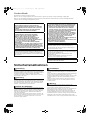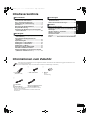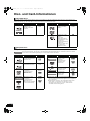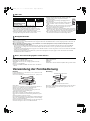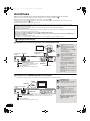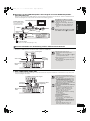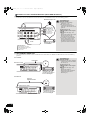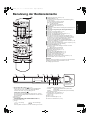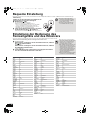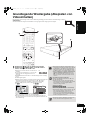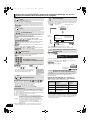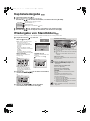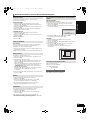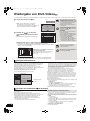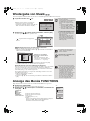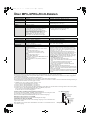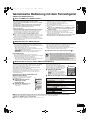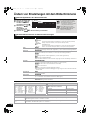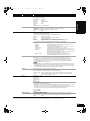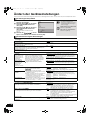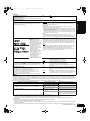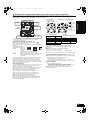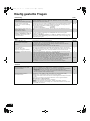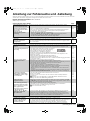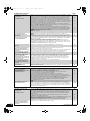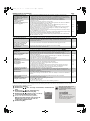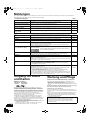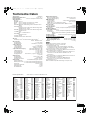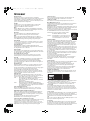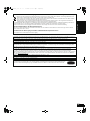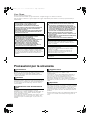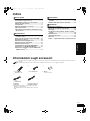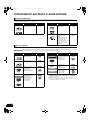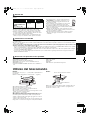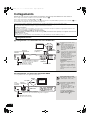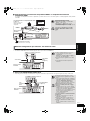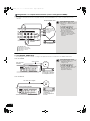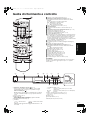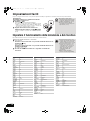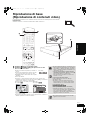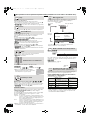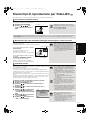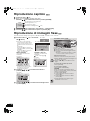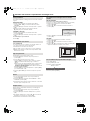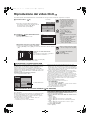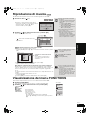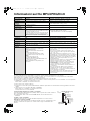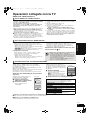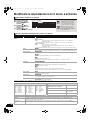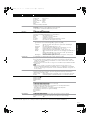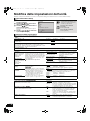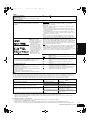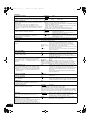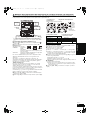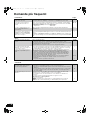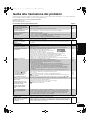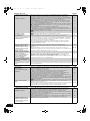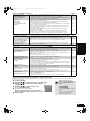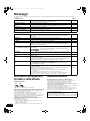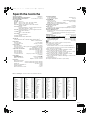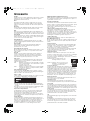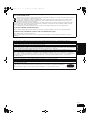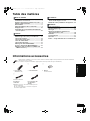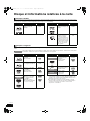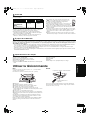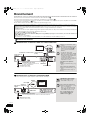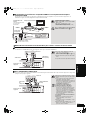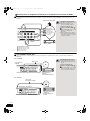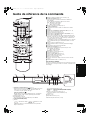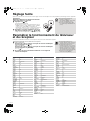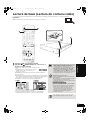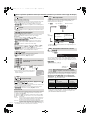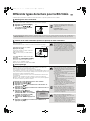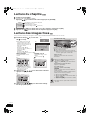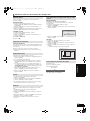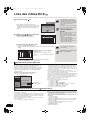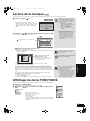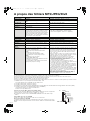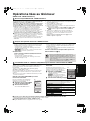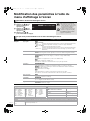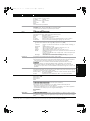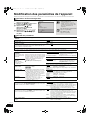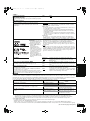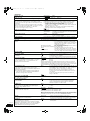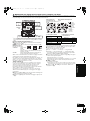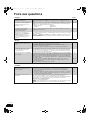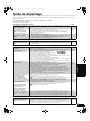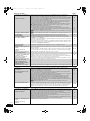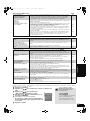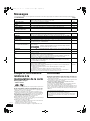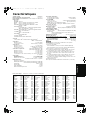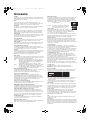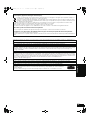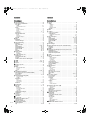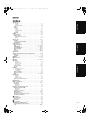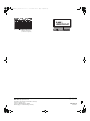Panasonic DMPBD30 Bedienungsanleitung
- Kategorie
- LCD-Fernseher
- Typ
- Bedienungsanleitung
Seite laden ...

2
RQT9039
Verehrter Kunde
Wir danken Ihnen für den Kauf dieses Produkts.
Bitte lesen Sie zur Leistungsoptimierung des Geräts und zu Ihrer eigenen Sicherheit die vorliegende Anleitung sorgfältig durch.
Bitte lesen Sie diese Bedienungsanleitung vor dem Anschließen, Inbetriebnehmen oder Einstellen dieses Geräts vollständig durch. Bitte
bewahren Sie diese Anleitung zur künftigen Referenz auf.
Sicherheitsmaßnahmen
Stellen Sie den Player auf einer ebenen Fläche auf, die nicht
direktem Sonnenlicht, hohen Temperaturen, hoher Luftfeuchtigkeit
und starken Vibrationen ausgesetzt ist. Diese Bedingungen können
das Gehäuse und andere Teile beschädigen und somit die
Lebensdauer des Gerätes verkürzen. Stellen Sie keine schweren
Gegenstände auf das Gerät.
Verwenden Sie keine Hochspannungs-Stromquellen. Diese können
das Gerät überlasten und einen Brand verursachen. Verwenden Sie
keine Gleichstromquelle. Überprüfen Sie die Stromquelle sorgfältig,
wenn Sie das Gerät auf einem Schiff oder an einem anderen Ort
benutzen, an dem Gleichstrom verwendet wird.
Vergewissern Sie sich, dass das Netzkabel korrekt angeschlossen
und unbeschädigt ist. Schlechter Anschluss und Beschädigung des
Kabels können einen Brand oder elektrischen Schlag verursachen.
Vermeiden Sie Ziehen, Knicken oder Belasten des Kabels mit
schweren Gegenständen.
Fassen Sie den Stecker beim Abziehen des Kabels an. Ziehen am
Kabel kann einen elektrischen Schlag verursachen. Fassen Sie den
Stecker nicht mit nassen Händen an. Es kann sonst zu einem
elektrischen Schlag kommen.
Lassen Sie keine Metallgegenstände in das Gerät fallen. Es kann
sonst zu einem elektrischen Schlag oder einer Funktionsstörung
kommen.
Achten Sie darauf, dass keine Flüssigkeiten in das Gerät eindringen.
Es kann sonst zu einem elektrischen Schlag oder einer
Funktionsstörung kommen. Sollte dies geschehen, trennen Sie das
Gerät unverzüglich vom Stromnetz, und kontaktieren Sie Ihren
Händler.
Sprühen Sie keine Insektensprays auf oder in das Gerät. Diese
enthalten brennbare Gase, die sich beim Sprühen in das Gerät
entzünden können.
Versuchen Sie nicht, das Gerät selbst zu reparieren. Falls
Tonstörungen auftreten, Anzeigen nicht aufleuchten, Rauch austritt,
oder ein anderes Problem auftritt, das nicht in dieser
Bedienungsanleitung behandelt wird, ziehen Sie das Netzkabel ab,
und kontaktieren Sie Ihren Händler oder eine autorisierte
Kundendienststelle. Es kann zu einem elektrischen Schlag oder
einer Beschädigung des Gerätes kommen, falls das Gerät von
unqualifizierten Personen repariert, zerlegt oder rekonstruiert wird.
Verlängern Sie die Lebensdauer, indem Sie das Gerät von der
Stromquelle trennen, wenn es längere Zeit nicht benutzt werden soll.
WARNUNG!
DIESES PRODUKT ERZEUGT LASERSTRAHLUNG.
DURCHFÜHRUNG ANDERER VORGÄNGE ALS DER HIER
ANGEGEBENEN KANN ZU GEFÄHRLICHER STRAHLUNG
FÜHREN.
REPARATUREN DÜRFEN NUR VON QUALIFIZIERTEM
FACHPERSONAL DURCHGEFÜHRT WERDEN.
WARNUNG:
ZUR REDUZIERUNG DER GEFAHR VON BRAND,
ELEKTRISCHEM SCHLAG UND BESCHÄDIGUNG:
≥DIESES GERÄT SORGFÄLTIG VOR NÄSSE,
FEUCHTIGKEIT, SPRITZ- UND TROPFWASSER ZU
SCHÜTZEN; BLUMENVASEN UND ANDERE MIT
FLÜSSIGKEITEN GEFÜLLTE BEHÄLTER DÜRFEN NICHT
AUF DIESES GERÄT GESTELLT WERDEN.
≥AUSSCHLIESSLICH DAS EMPFOHLENE ZUBEHÖR
VERWENDEN.
≥AUF KEINEN FALL DIE ABDECKUNG (ODER RÜCKWAND)
ABSCHRAUBEN; IM GERÄTEINNEREN BEFINDEN SICH
KEINE TEILE; DIE VOM BENUTZER GEWARTET WERDEN
KÖNNEN. REPARATURARBEITEN SIND GRUNDSÄTZLICH
DEM KUNDENDIENSTPERSONAL ZU ÜBERLASSEN.
ACHTUNG
Explosionsgefahr bei falschem Anbringen der Batterie. Ersetzen
Sie nur mit einem äquivalentem vom Hersteller empfohlenem
Typ. Behandeln Sie gebrauchte Batterien nach den Anweisungen
des Herstellers.
WARNUNG!
≥UM AUSREICHENDE BELÜFTUNG ZU GEWÄHRLEISTEN,
DARF DIESES GERÄT NICHT IN EINEM BÜCHERREGAL,
EINBAUSCHRANK ODER EINEM SONSTIGEN ENGEN
RAUM INSTALLIERT ODER AUFGESTELLT WERDEN.
SORGEN SIE DAFÜR, DASS DER BELÜFTUNGSZUSTAND
NICHT DURCH VORHÄNGE ODER ANDERE MATERIALIEN
BEHINDERT WIRD, UM STROMSCHLAG- ODER
FEUERGEFAHR DURCH ÜBERHITZUNG ZU VERMEIDEN.
≥ACHTEN SIE DARAUF, DIE ENTLÜFTUNGSSCHLITZE DES
GERÄTES NICHT DURCH GEGENSTÄNDE AUS PAPIER
ODER STOFF ZU BLOCKIEREN, Z.B. ZEITUNGEN,
TISCHDECKEN UND VORHÄNGE.
≥STELLEN SIE KEINE QUELLEN OFFENER FLAMMEN, Z.B.
BRENNENDE KERZEN, AUF DAS GERÄT.
≥BEACHTEN SIE BEI DER ENTSORGUNG VERBRAUCHTER
BATTERIEN DIE EINSCHLÄGIGEN
UMWELTSCHUTZBESTIMMUNGEN.
Dieses Gerät kann beim Betrieb Hochfrequenzstörungen
auffangen, die von einem in der Nähe verwendeten Handy
verursacht werden. Falls eine solche Störbeeinflussung
festgestellt wird, sollte das Handy in größerer Entfernung von
diesem Gerät betrieben werden.
Das Gerät sollte in der Nähe einer Netzsteckdose so aufgestellt
werden, dass im Störungsfall jederzeit ein unbehinderter Zugang
zum Netzstecker gewährleistet ist.
Ein unbehinderter Zugang zum Netzstecker muss stets
gewährleistet sein.
Um dieses Gerät vollständig vom Netz zu trennen, den
Netzstecker aus der Netzsteckdose ziehen.
DIESES GERÄT IST FÜR DEN BETRIEB IN LÄNDERN MIT
GEMÄSSIGTEM KLIMA BESTIMMT.
Aufstellung
Spannung
Schutz des Netzkabels
Fremdkörper
Wartung
2
RQT9039~Safety_ger.fm 2 ページ 2008年1月28日 月曜日 午後7時35分

DEUTSCH
3
RQT9039
Inhaltsverzeichnis
Sicherheitsmaßnahmen.................................... 2
Informationen zum Zubehör............................. 3
Disc- und Card-Informationen ......................... 4
Verwendung der Fernbedienung..................... 5
Anschluss.......................................................... 6
Benutzung der Bedienelemente ...................... 9
Bequeme Einstellung...................................... 10
Einstellung der Bedienung des Fernsehgeräts
und des Receivers
.......................................... 10
Grundlegende Wiedergabe (Abspielen von
Videoinhalten) ............................................... 11
Verschiedene Wiedergabemodi für
BD-Video........................................................ 13
Kapitelwiedergabe .......................................... 14
Wiedergabe von Standbildern ....................... 14
Wiedergabe von DivX-Videos ........................ 16
Wiedergabe von Musik ................................... 17
Anzeige des Menüs FUNCTIONS................... 17
Über MP3-/JPEG-/DivX-Dateien ..................... 18
Gemeinsame Bedienung mit dem Fernsehgerät
(VIERA Link “HDAVI Control
TM
”)
..................... 19
Ändern von Einstellungen mit dem
Bildschirmmenü ............................................ 20
Ändern der Geräteeinstellungen ................... 22
Häufig gestellte Fragen .................................. 26
Anleitung zur Fehlersuche und -behebung.. 27
Meldungen ....................................................... 30
Umgang mit Discs und Karten....................... 30
Wartung und Pflege ........................................ 30
Technische Daten ........................................... 31
Glossar............................................................. 32
Index...............Innenseiten des Rückendeckels
Informationen zum Zubehör
Erste Schritte
Wiedergabe
Einstellungen
Referenz
Bitte überprüfen und identifizieren Sie das mitgelieferte Zubehör. Verwenden Sie die in Klammern angegebenen Nummern, wenn
Sie nach Ersatzteilen fragen.
(Die Produktnummern entsprechen dem Stand von Januar 2008. Änderungen vorbehalten.)
∏∏ ∏
1 Fernbedienung
(N2QAYB000185)
1
Audio-/Video-Kabel
2 Batterien
für die
Fernbedienung
∏
2 AC-Netzkabel
Für
Kontinental-Europa
Für das Vereinigte Königreich
und die Republik Irland
≥Nur zur Verwendung mit diesem Gerät. Verwenden Sie dieses
nicht mit anderen Geräten.
Verwenden Sie auch niemals Kabel von anderen Geräten mit
diesem Gerät.
3
RQT9039~Safety_ger.fm 3 ページ 2008年1月28日 月曜日 午後7時35分

4
RQT9039
Disc- und Card-Informationen
Die folgende Tabelle zeigt die unterschiedlichen Typen der verwendbaren im Handel erhältlichen/kommerziellen Discs und enthält auch die
Industrie-Standard-Logos, die auf den Discs und/oder der Verpackung aufgedruckt sein sollten.
Die folgende Tabelle zeigt die verwendbaren Disctypen, die mit DVD-Recordern, DVD-Videokameras, PCs usw. bespielt wurden.
Dieses Zeichen bedeutet, dass die Disc vor der Wiedergabe mit dem DVD-Recorder etc. finalisiert werden muss. Weitere
Details zum Finalisieren können Sie der Bedienungsanleitung des entsprechenden Geräts entnehmen.
Verpackte Discs
Medientyp/
Logo
Merkmale
Angegeben
als
Medientyp/
Logo
Merkmale
Angegeben
als
BD-Video
High-Definition
(HD)-Discs, die
Spielfilme und Musik
enthalten
[BD-V]
DVD-Video
Hochwertige Discs, die
Spielfilme und Musik
enthalten
[DVD-V]
CD
Compact Discs (CDs),
die Audio und Musik
enthalten
≥Die korrekte
Wiedergabe und die
Klangqualität von CDs,
die nicht den
CD-DA-Spezifikationen
entsprechen
(kopiergeschützte CDs
etc.) kann nicht
garantiert werden.
[CD]
Bespielte Discs
Finalisiert
Medientyp/
Logo
Formate
Angegeben
als
Medientyp/
Logo
Formate
Angegeben
als
BD-RE
≥
Version 3 des
BD-RE-Aufnahmeformats
≥JPEG-Format
[BD-V]
[JPEG]
DVD-R DL
≥DVD-Video-Format
≥Version 1.2 des
DVD-Video-
Aufnahmeformats
≥AVCHD-Format
≥DivX-Format
[DVD-V]
[DVD-VR]
[AVCHD]
[DivX]
BD-R
≥
Version 2 des
BD-R-Aufnahmeformats
[BD-V]
rR/rRW/
rRDL
≥+VR (+R/+RW Video
Aufnahme)-Format
≥AVCHD-Format
[DVD-V]
[AVCHD]
DVD-RAM
≥Version 1.1 des
DVD-Video-
Aufnahmeformats
≥JPEG-Format
≥AVCHD-Format
[DVD-VR]
[JPEG]
[AVCHD]
CD-R/RW
≥CD-DA-Format
≥MP3-Format
≥JPEG-Format
≥DivX-Format
[CD]
[MP3]
[JPEG]
[DivX]
DVD-R/RW
≥DVD-Video-Format
≥Version 1.1 des
DVD-Video-
Aufnahmeformats
≥AVCHD-Format
≥DivX-Format (DVD-RW
wird nicht unterstützt)
[DVD-V]
[DVD-VR]
[AVCHD]
[DivX]
≥Aufgrund des Disctyps, der Aufnahmebedingungen, des
Aufnahmeverfahrens und der Art der Dateierstellung ist es in
manchen Fällen eventuell nicht möglich, die oben angeführten
Discs abzuspielen.
≥Beim Abspielen einer Disc, die im AVCHD-Format bespielt
wurde, kann es vorkommen, dass das Video an den
Übergangsstellen, die durch Löschen oder Bearbeiten
entstanden sind, kurzzeitig anhält.
Finalisiert
Finalisiert
Finalisiert
Finalisiert
4
RQT9039~Body_ger.fm 4 ページ 2008年1月28日 月曜日 午後8時1分

DEUTSCH
5
RQT9039
Die folgende Tabelle zeigt die verwendbaren Speicherkartentypen, die mit Panasonic High-Definition-Videokameras, PCs usw. bespielt wurden.
§
Einschließlich miniSD-Card und microSD-Card
≥SD-Cards von 4 GB bis 16 GB können nur verwendet werden,
wenn sie mit dem SDHC-Logo gekennzeichnet sind.
≥Dieses Gerät ist mit SD-Speicherkarten kompatibel, die den
SD-Card-Formaten FAT12 und FAT16 entsprechen, sowie mit
SDHC-Speicherkarten, die im Format FAT32 vorliegen.
≥In dieser Bedienungsanleitung werden alle in Tabelle (D oben)
gezeigten Karten insgesamt als SD-Cards bezeichnet.
≥miniSD Cards und microSD Cards können nur mit dem
zusammen mit der Karte ausgelieferten Adapter
verwendet werden.
≥Der verwendbare Speicher liegt geringfügig unter der
Kartenkapazität.
≥Sie können die Karte unter Umständen nicht mit diesem
Gerät verwenden, wenn sie auf einem PC formatiert
wurde.
≥Wir empfehlen, eine SD-Card von Panasonic zu verwenden.
≥Halten Sie die Speicherkarte von Kindern fern, um ein
Verschlucken des Karte zu verhindern.
≥Beim Abspielen einer Karte, die im AVCHD-Format bespielt wurde,
kann es vorkommen, dass das Video an den Übergangsstellen, die
durch Löschen oder Bearbeiten entstanden sind, kurzzeitig anhält.
≥Um ein unbeabsichtigtes Löschen des Inhalts zu vermeiden,
schieben Sie den Schreibschutz in die Stellung “LOCK”.
Verwendung der Fernbedienung
Batterien
Legen Sie die Batterien so ein, dass die Pole (
i
und
j
) den Zeichen in der
Fernbedienung entsprechen.
Setzen Sie die Abdeckung beim Schließen von der Seite
j
(minus) her ein.
≥
Keine Akkus verwenden.
≥
Setzen Sie nie eine Kombination von frischen und gebrauchten Batterien ein.
≥
Nutzen Sie keine Kombination unterschiedlicher Batterietypen.
≥
Niemals starker Hitze oder offenem Feuer aussetzen.
≥
Lassen Sie Batterien niemals über längere Zeit in einem geschlossenen
Fahrzeug unter direkter Sonneneinstrahlung liegen.
≥
Nicht zerlegen oder kurzschließen.
≥
Versuchen Sie nicht, Alkali- oder Mangan-Batterien wieder aufzuladen.
≥
Verwenden Sie keine Batterien, deren Beschichtung abzublättern begonnen
hat.
≥
Verbrauchte Batterien sachgerecht entsorgen.
Falsche Handhabung der Batterien kann zum Auslaufen der Elektrolytflüssigkeit
führen. Teile, die mit dem Elektrolyt in Berührung kommen, können beschädigt
werden. Es besteht auch Brandgefahr.
Nehmen Sie die Batterien aus der Fernbedienung, wenn diese über längere Zeit
nicht benutzt wird. Lagern Sie diese an einem kühlen dunklen Ort.
Benutzung
Wenn Sie nach dem Austausch der Batterien das Gerät oder andere
Zusatzgeräte nicht mehr steuern können, geben Sie die Codes
(> 10, 29) erneut ein.
SD-Cards
Medientyp Formate
Angegeben
als
SD Memory Card
§
(8 MB bis 2 GB)
SDHC Memory Card
(4 GB bis 16 GB)
≥JPEG-Format
≥
AVCHD-Format
[JPEG]
[AVCHD]
ADAPTER
Bezüglich BD-Video
≥Verwenden Sie Final Standard Profile-Funktionen (> 13), wie zum Beispiel Picture-in-Picture (Bild-im-Bild). Die verschiedenen Funktionen
variieren dabei je nach Disc.
≥Wenn ein Satz von zwei oder mehr BD-Video-Discs abgespielt wird, kann der Menübildschirm noch weiter angezeigt werden, selbst wenn die
Disc ausgeworfen wurde.
≥Die hochspezifizierten Audiosignale (7.1 ch) von BD-Video, wie etwa Dolby Digital Plus, Dolby TrueHD, DTS-HD High Resolution
Audio und DTS-HD Master Audio (> 23)
– können nur dann im Originalformat reproduziert werden, wenn das Gerät an einen kompatiblen Verstärker/Receiver mit einem HDMI AV
OUT-Anschluss (> 7) angeschlossen ist und wenn die Option “BD-Video Zweitton” auf “Aus” gestellt und in jedem Format “Bitstream”
ausgewählt wird.
– werden nur als Dolby Digital-Bitstream ausgegeben, wenn “BD-Video Zweitton” auf “Ein” eingestellt ist, auch wenn das Gerät über den HDMI
AV OUT-Anschluss verbunden ist.
– werden nur als Dolby Digital oder DTS-Bitstream (je nach dem ursprünglichen Format) ausgegeben, wenn das Gerät über den DIGITAL
AUDIO OUT-Anschluss verbunden ist.
Discs, die nicht wiedergegeben werden können
≥BD-RE mit Cartridge
≥2,6 GB- und 5,2 GB DVD-RAMs
≥3,95 GB und 4,7 GB DVD-R zum Authoring
≥DVD-RAMs, die nicht aus der Cartridge genommen werden
können
≥Version 1.0 von DVD-RW
≥+R 8 cm, DVD-ROM, CD-ROM, CDV, SACD, Photo CD, MV-Disc
und PD
≥DVD-Audio
≥Video CD und SVCD
≥WMA-Discs
≥HD DVD
≥Andere Discs, die nicht bei den kompatiblen Discs genannt wurden
R6/LR6, AA
20˚
30˚
20˚
30˚
Fernbedienungs-Signalsensor
7 m direkt vor dem Gerät
5
RQT9039~Body_ger.fm 5 ページ 2008年1月28日 月曜日 午後8時1分

6
RQT9039
Anschluss
Wählen Sie aus der untenstehenden Liste die Anschlussmethode, die für Ihre TV-Umgebung am besten geeignet ist.
≥Wenn Sie das Gerät mit einem mitgelieferten Audio-/Video-Kabel an ein TV-Gerät anschließen >
A
≥Wenn Sie das Gerät an ein HDMI-kompatibles (> 32) TV-Gerät anschließen > B
≥Wenn Sie das Gerät an ein HDMI-kompatibles TV-Gerät und an einen HDMI-kompatiblen Verstärker/Receiver anschließen, um den
Surroundklang zu genießen >
C (> 7)
≥Andere Anschlussmethoden finden Sie auf Seiten 7 und 8
≥Stellen Sie das Gerät nicht auf Verstärker oder andere Geräte, die heiß werden können. Diese Hitze könnte das Gerät beschädigen.
≥Schließen Sie das Gerät nicht über den Videorecorder an. Auf Grund der Kopierschutzvorrichtungen wird andernfalls das Bild unter
Umständen nicht korrekt angezeigt.
≥Schalten Sie alle Geräte vor dem Anschließen aus und lesen Sie die entsprechenden Bedienungsanleitungen.
Maßnahmen zum Stromsparen
Dieses Gerät verbraucht auch im Standby-Modus eine geringe Strommenge (unter 1 W). Wenn das Gerät für längere Zeit nicht benutzt wird,
sollten Sie es vom Netz trennen, um Strom zu sparen.
≥Es können keine Kabel verwendet werden, die nicht den HDMI-Standard erfüllen.
≥Verwenden Sie Highspeed-HDMI-Kabel, die das HDMI-Logo tragen (wie außen aufgedruckt). Wir empfehlen, ein HDMI-Kabel von
Panasonic zu verwenden.
Artikelnummer des empfohlenen Zubehörteils:
RP-CDHG10 (1,0 m), RP-CDHG15 (1,5 m), RP-CDHG20 (2,0 m), RP-CDHG30 (3,0 m), RP-CDHG50 (5,0 m) etc.
Grundlegende Anschlüsse
A Anschluss an ein Fernsehgerät mit einem Audio/Video-Kabel
HINWEIS
TIPPS
≥Verbinden Sie gleichfarbige
Buchsen.
≥Mit diesem Anschluss ist eine
High-Definition-Videoausgabe
nicht möglich.
Verwenden Sie Anschluss B, C
oder E (> 7) für
High-Definition-Video.
§
Um Stereo-Klang zu genießen,
können Sie diese AUDIO
OUT-Buchsen über Audiokabel mit
den
2-Kanal-Audio-Eingangsbuchsen
eines analogen Verstärkers/
Receivers oder einer
Systemkomponente verbinden.
Verbesserung der Bildqualität
≥Verwenden Sie die Anschlüsse D
oder E (> 7).
Um einen noch volleren Klang zu
genießen
≥Verwenden Sie die Anschlüsse F
oder G (> 8).
(Ziehen Sie den roten und weißen
Stecker ab.)
B Anschluss an ein HDMI-kompatibles Fernsehgerät
Mit diesem Anschluss kommen Sie in den Genuss hochwertiger digitaler Video- und Audiowiedergabe.
HINWEIS
TIPPS
ERFORDERLICHE
EINSTELLUNGEN
≥“HDMI-Videomodus” und ”Digital
Audio Ausgang”: “Ein” (> 24)
Um einen noch volleren Klang zu
genießen
≥Verwenden Sie zusätzlich die
Anschlüsse F oder G (> 8).
Setzen Sie in diesem Fall
“HDMI-Videomodus” auf “Ein” und
“Digital Audio Ausgang” auf “Aus”
(> 24).
Mit diesem Anschluss können Sie
VIERA Link “HDAVI Control”
(> 19) verwenden.
AC IN
AV OUT
FRONT R /R
VIDEO OUTS VIDEO OUT
OPTICAL
COAXIAL
FRONT L /L
SUBWOOFER
CENTERSURROUND
AUDIO OUT
COMPONENT VIDEO OUT
DIGITAL AUDIO
OUT
(
PCM/BITSTREAM
)
2ch 5.1ch
YP
B
P
R
L
R
L
R
Please
connect
directly
to TV.
AUDIO IN
R L
VIDEO IN
AUDIO/
VIDEO IN
2ch AUDIO OUT
§
Fernsehgerät
Audio-/Video-Kabel
(mitgeliefert)
Netzkabel (mitgeliefert)
Erst anschließen, nachdem alle anderen
Anschlüsse hergestellt worden sind.
Rückseite des
Geräts
An eine Steckdose
(230 bis 240 V Wechselspannung, 50 Hz)
VIDEO OUT
Ventilator
AC IN
AV OUT
FRONT R /R
VIDEO OUTS VIDEO OUT
OPTICAL
COAXIAL
FRONT L /L
SUBWOOFER
CENTERSURROUND
AUDIO OUT
COMPONENT VIDEO OUT
DIGITAL AUDIO
OUT
(
PCM/BITSTREAM
)
2ch 5.1ch
YP
B
P
R
L
R
L
R
Please
connect
directly
to TV.
HDMI IN
HDMI AV OUT
Rückseite des
Geräts
HDMI-
kompatibles
Fernsehgerät
Netzkabel (mitgeliefert)
Erst anschließen, nachdem alle anderen Anschlüsse hergestellt worden sind.
An eine Steckdose
(230 bis 240 V Wechselspannung, 50 Hz)
HDMI-Kabel
Ventilator
6
RQT9039~Body_ger.fm 6 ページ 2008年1月28日 月曜日 午後8時1分

DEUTSCH
7
RQT9039
C Anschluss an ein HDMI-kompatibles Fernsehgerät und einen HDMI-kompatiblen
Verstärker/Receiver
Wenn Sie es über den Anschluss HDMI AV OUT an einen kompatiblen Verstärker/Receiver anschließen, können Sie Aufnahmen in den
Formaten Dolby Digital Plus, Dolby TrueHD oder DTS-HD im Surroundklang genießen.
HINWEIS
TIPPS
ERFORDERLICHE EINSTELLUNGEN
≥“HDMI-Videomodus” und ”Digital Audio
Ausgang”: “Ein” (> 24)
≥“Lautsprecher-Einstellung”: “Mehrkanal”
(> 24)
≥“Digital Audio Ausgang”: Abhängig vom
angeschlossenen Verstärker/Receiver
(> 23)
Mit diesem Anschluss können Sie VIERA
Link “HDAVI Control” (> 19) verwenden.
Anschlussmethoden zur Verwendung anderer Videoanschlussbuchsen
D Über S VIDEO OUT
Die Buchse S VIDEO OUT liefert ein lebhafteres Bild als die Buchse VIDEO OUT.
HINWEIS
≥Mit diesem Anschluss ist eine
High-Definition-Videoausgabe nicht
möglich.
Verwenden Sie Anschluss B (> 6), C oder
E für High-Definition-Video.
≥Ziehen Sie den gelben Stecker des Audio/
Video-Kabels ab.
≥Die tatsächliche Videoqualität hängt vom
Fernsehgerät ab.
E Über COMPONENT VIDEO OUT
Sie können High-Definition-Bilder wiedergeben, wenn Sie das Gerät an Component-Video-Buchsen anschließen, die 720p (750p)- und
1080i (1125i)-Signale unterstützen.
HINWEIS
TIPPS
≥Verbinden Sie gleichfarbige Buchsen.
≥Ziehen Sie den gelben Stecker des Audio/
Video-Kabels ab.
≥Die Auflösung der Videoausgabe ist auf
“576p/480p” beschränkt, wenn der Inhalt
von mit 50 Bildern pro Sekunde
aufgezeichneten DVD-Video-, DivX- und
BD-Videodiscs über die COMPONENT
VIDEO OUT-Anschlüsse ausgegeben wird.
Wenn Sie ein herkömmliches
Fernsehgerät (CRT: Kathodenstrahlröhre)
verwenden
≥Die Progressive-Ausgabe kann auch bei
Progressive-kompatiblen Geräten zu
Bildflimmern führen. Schalten Sie die
Option “Progressiv” ab, wenn dies
geschieht. Dies gilt auch für
Mehrnormen-Fernsehgeräte bei Nutzung
des PAL-Modus.
(> 21, “Progressiv”)
Wiedergabe von High-Definition/
Progressive-Video
≥Schließen Sie das Gerät an ein
Fernsehgerät an, das 576p/480p oder
höher unterstützt.
≥
Stellen Sie die Option “Component-Auflösung”
auf “576p/480p”, “720p” oder “1080i”. (
>
24)
≥
Stellen Sie die Option “HDMI-Videomodus” auf
“Aus”. (
>
24)
Anderenfalls wird das Video in der
Auflösung 576i/480i ausgegeben.
AC IN
AV OUT
FRONT R /R
VIDEO OUTS VIDEO OUT
OPTICAL
COAXIAL
FRONT L /L
SUBWOOFER
CENTERSURROUND
AUDIO OUT
COMPONENT VIDEO OUT
DIGITAL AUDIO
OUT
(
PCM/BITSTREAM
)
2ch 5.1ch
YP
B
P
R
L
R
L
R
Please
connect
directly
to TV.
HDMI IN
HDMI OUT
HDMI IN
HDMI AV OUT
Mehrkanal-Lautsprecher
HDMI-
kompatibles
Fernsehgerät
Rückseite des
Geräts
Netzkabel (mitgeliefert)
Erst anschließen, nachdem
alle anderen Anschlüsse
hergestellt worden sind.
An eine Steckdose
(230 bis 240 V Wechselspannung, 50 Hz)
HDMI-Kabel
HDMI-kompatibler
Verstärker/Receiver
Ventilator
FRONT R /R
VIDEO OUTS VIDEO OUT
OPTICAL
COAXIAL
FRONT L /L
SUBWOOFER
CENTERSURROUND
AUDIO OUT
COMPONENT VIDEO OUT
DIGITAL AUDIO
OUT
(
PCM/BITSTREAM
)
2ch 5.1ch
YP
B
P
R
L
R
L
R
Please
connect
directly
to TV.
AUDIO IN
R L
S VIDEO IN
Rückseite des
Geräts
Audio-/
Video-Kabel
(mitgeliefert)
S-Video-Kabel
Fernsehgerät
COMPONENT
VIDEO IN
AUDIO IN
R L
FRONT R /R
VIDEO OUTS VIDEO OUT
OPTICAL
COAXIAL
FRONT L /L
SUBWOOFER
CENTERSURROUND
AUDIO OUT
COMPONENT VIDEO OUT
DIGITAL AUDIO
OUT
(
PCM/BITSTREAM
)
2ch 5.1ch
YP
B
P
R
L
R
L
R
Please
connect
directly
to TV.
Rückseite des
Geräts
Audio-/Video-Kabel
(mitgeliefert)
Component-
Video-Kabel
Fernsehgerät
7
RQT9039~Body_ger.fm 7 ページ 2008年1月28日 月曜日 午後8時1分

8
RQT9039
Anschluss an einen Verstärker/Receiver (ohne HDMI-Anschluss)
F Mit 5.1ch AUDIO OUT
Bei Anschluss an einen Verstärker/Receiver über die Buchsen 5.1ch AUDIO OUT können Sie Surroundklang genießen.
HINWEIS
ERFORDERLICHE
EINSTELLUNGEN
≥“Lautsprecher-Einstellung”:
“Mehrkanal” (> 24)
≥Das Signal von Discs im
7.1-Kanal-Format wird auf ein
Signal im 5.1-Kanalsound herunter
gemischt.
Bei Anschluss an ein
HDMI-kompatibles Fernsehgerät
(> 6, B)
≥“Digital Audio Ausgang”: “Aus”
(> 24)
(Anderenfalls werden Audiosignale
über die Lautsprecher des
Fernsehgerätes ausgegeben.)
≥Je nachdem, in welchem Format
die Disc aufgenommen wurde,
erfolgt die Audioausgabe unter
Umständen nicht genau über die
gewünschte Anzahl von Kanälen.
Kabelanschlüsse
a Frontlautsprecher (L/R)
b Surroundlautsprecher (L/R)
c Centerlautsprecher
d Subwoofer
G Über DIGITAL AUDIO OUT
Auch bei Anschluss des Geräts an einen Verstärker/Receiver über die Buchsen COAXIAL oder OPTICAL können Sie Surroundklang
genießen.
Über COAXIAL
HINWEIS
ERFORDERLICHE
EINSTELLUNGEN
≥“Digital Audio Ausgang”: Abhängig
vom angeschlossenen Verstärker/
Receiver (> 23)
Bei Anschluss an ein
HDMI-kompatibles Fernsehgerät
(> 6, B)
≥“Digital Audio Ausgang”: “Aus”
(> 24)
(Andernfalls erfolgt die
Klangausgabe unter Umständen
nicht mit den gewünschten
Einstellungen.)
Über OPTICAL
FRONT R /R
FRONT L /L
SUBWOOFER
CENTERSURROUND
AUDIO OUT
O OUT
2ch 5.1ch
P
B
P
R
L
R
L
R
!
"
Schließen Sie die
Audiokabel an
die Buchsen an,
die den von Ihnen
verwendeten
Lautsprechern
entsprechen.
Rückseite des
Geräts
Verstärker/Receiver mit
5.1ch AUDIO IN
Mehrkanal-Lautsprecher
FRONT R /R
VIDEO OUTS VIDEO OUT
OPTICAL
COAXIAL
FRONT L /L
SUBWOOFER
CENTERSURROUND
AUDIO OUT
COMPONENT VIDEO OUT
DIGITAL AUDIO
OUT
(
PCM/BITSTREAM
)
2ch 5.1ch
YP
B
P
R
L
R
L
R
COAXIAL IN
Please
connect
directly
to TV.
Rückseite des Geräts
Koaxialkabel
Verstärker/Receiver mit
eingebautem Decoder
oder Decoder-Verstärker/
Receiver-Kombigerät
FRONT R /R
VIDEO OUTS VIDEO OUT
OPTICAL
COAXIAL
FRONT L /L
SUBWOOFER
CENTERSURROUND
AUDIO OUT
COMPONENT VIDEO OUT
DIGITAL AUDIO
OUT
(
PCM/BITSTREAM
)
2ch 5.1ch
YP
B
P
R
L
R
L
R
OPTICAL IN
Please
connect
directly
to TV.
Rückseite des Geräts
Optisches
Digital-Audiokabel
Verstärker/Receiver mit
eingebautem Decoder
oder Decoder-Verstärker/
Receiver-Kombigerät
8
RQT9039~Body_ger.fm 8 ページ 2008年1月28日 月曜日 午後8時1分

DEUTSCH
9
RQT9039
Benutzung der Bedienelemente
! Schaltet das Gerät aus und ein (> 10)
@ TV-Steuertasten (> 10)
Sie können das Fernsehgerät über die Fernbedienung dieses
Gerätes steuern.
[Í TV]: Schaltet das Gerät aus und ein
[AV]: Umschalten des Eingabekanals
[WXCH]: Kanalauswahl
[ijVOL]: Einstellen der Lautstärke
# Disclade öffnen und schließen (> 11)
$ Zifferntasten
Auswählen von Titelnummern usw./Eingeben von Zahlen (> 12)
% Abbrechen
^ Steuertasten für grundlegende Wiedergabefunktionen
(> 11, 12)
& Anzeigen von Statusmeldungen (> 12)
* Aufrufen des Popup-Menüs (> 13)
( Anzeigen des Hauptmenüs/Direct Navigator (> 11)
AJ Anzeigen des OPTION-Menüs (> 14)
AA Diese Tasten werden zur Steuerung einer BD-Video-Disc
verwendet, die Java
TM
-Anwendungen enthält (BD-J). Weitere
Informationen zur Steuerung derartiger Discs entnehmen Sie
bitte den der Disc beiligenden Bedienungshinweisen.
Die Tasten [A] und [B] werden auch mit den Bildschirmen
“Titelansicht”, “Bildansicht” und “Albumansicht” verwendet (> 14).
AB Anzeigen des Setup-Menüs (> 22)
AC Ein-/ausschalten des Sekundärvideos (Picture-in-picture) (> 13)
AD Sender für das Signal der Fernbedienung
AE Receiver-Steuertasten (> 10)
Sie können mit der Fernbedienung des Geräts auch einen
Receiver steuern.
[ijVOL]: Einstellen der Lautstärke
[MUTING]: Stummschalten des Tons
AF Natürlichere Klangwiedergabe (> 12)
AG Audioauswahl (> 12)
AH Anzeigen des FUNCTIONS-Menüs (> 17)
AI Auswahl/OK, Einzelbildwiedergabe (> 12)
BJ Anzeigen des Bildschirmmenüs (> 20)
BA Rückkehr zum vorherigen Bildschirm
BB Disclaufwerk oder SD-Card-Lesegerät auswählen (> 11)
BC Sekundär-Audio ein-/ausschalten (> 13)
WARNUNG
Stellen Sie keine Gegenstände vor das Gerät. Die Disclade könnte
beim Öffnen mit dem Gegenstand kollidieren, was zu
Beschädigungen führen kann.
1 Bereitschafts-/Ein-Schalter (Í/I) (> 10)
Drücken Sie diese Taste, um das Gerät in den Standby-Modus
oder aus diesem ein zu schalten. Auch im Standby-Modus
verbraucht das Gerät eine geringe Menge Strom.
Standby-/Einschaltanzeige (Í)
Ist das Gerät an die AC-Netzspannung angeschlossen, leuchtet
diese Anzeige im Standby-Modus auf und erlischt, wenn das Gerät
eingeschaltet wird.
2 Disclade (> 11)
3 SD-Card-LED
≥Es kann eingestellt werden, ob diese LED ein- oder
ausgeschaltet wird. (> 24, LED-Kontrolleuchte SD-Karte)
4 SD-Card-Schlitz (> 14)
5 Anzeige
Die Anzeige blinkt, wenn Daten von einer Disc oder Karte gelesen werden.
6 Suchlauf/Zeitlupe/Überspringen (> 12)
Suchlauf: Drücken und gedrückt halten (während der
Wiedergabe)
Zeitlupe: Drücken und gedrückt halten (im Pause-Modus)
Überspringen: Drücken
7 Disclade öffnen oder schließen(> 11)
8 Fernbedienungs-Signalsensor(> 5)
9 Stopp (> 12)
: Pause (> 12)
; Starten der Wiedergabe (> 11)
Anschlüsse auf der Rückseite (> 6–8)
VOL
RE-MASTER
SKIP
SLOW/SEARCH
STATUS
FUNCTIONS
ABCD
RETURN
OPTION
AUDIO
MUTING
P
O
P
-
U
P
M
E
N
U
PLAY
PAUS E
STOP
CANCEL
PIP
SECONDARY
AUDIO
BD/SD
SETUP
D
I
R
E
C
T
N
A
V
I
G
A
T
O
R
OK
RECEIVER
CH
VOL
AV
OPEN/CLOSE
T
O
P
M
E
N
U
D
I
S
P
L
A
Y
.
!
1
9
1
1
1
PULL-OPEN
SD CARD
Um die Frontblende
herunterklappen, ziehen
Sie sie nach vorne.
Discanzeige SD-Card-Anzeige
9
RQT9039~Body_ger.fm 9 ページ 2008年1月28日 月曜日 午後8時1分

10
RQT9039
Bequeme Einstellung
Nach dem Anschluss Ihres neuen Players und Drücken der die Standby-/Einschalttaste erscheint ein Bildschirm für die Grundeinstellungen.
Einstellung der Bedienung des
Fernsehgeräts und des Receivers
Sie können auch das Fernsehgerät oder den Receiver über die Fernbedienung dieses Geräts steuern.
Vorbereitung
Schalten Sie das Fernsehgerät ein und wählen Sie den
geeigneten Videoeingang am Fernsehgerät.
1 Drücken Sie [Í BD].
Der Setup-Bildschirm wird geöffnet.
≥
Wenn dieses Gerät über ein HDMI-Kabel an ein
Panasonic-TV-Gerät (VIERA) angeschlossen ist, das HDAVI
Control 2 oder HDAVI Control 3 unterstützt, werden die
Einstellungsinformationen für “Bildschirmsprache” und “TV
Bildschirmformat” vom TV-Gerät übernommen.
2
Folgen Sie den Bildschirmanweisungen, und nehmen
Sie die Einstellungen mit [
3
,
4
] und [OK] vor.
“Bildschirmsprache” und “TV Bildschirmformat” werden eingestellt. (
>
24)
TIPPS
≥Sie können diese Einrichtung
jederzeit neu durchführen, indem
Sie “Grundeinstellung” im Menü
Setup wählen. (> 22)
≥Sie können diese Einstellungen
auch individuell ändern. (> 24)
OK
Richten Sie die Fernbedienung auf das Fernsehgerät oder den Receiver.
1 Für Fernsehgeräte
Geben Sie den 2-stelligen Code mit den Zifferntasten ein, während
Sie [Í TV] gedrückt halten.
Für Receiver
Geben Sie den 2-stelligen Code mit den Zifferntasten ein, während
Sie [MUTING] gedrückt halten.
z. B. 01: [0] B [1]
2 Testen Sie die Eingabe, indem Sie das Fernsehgerät einschalten
bzw. die Lautstärke des Receivers verändern.
HINWEIS
≥Falls für den Hersteller/die Marke
Ihres Fernsehgeräts oder Receivers
mehr als ein Code aufgelistet ist,
wählen Sie den Code, der eine
korrekte Bedienung erlaubt.
≥
Falls die Marke Ihres Fernsehgeräts oder
Receivers nicht aufgeführt ist oder der
dafür angegebene Code keine Steuerung
Ihres Fernsehgeräts oder Receivers
gestattet, ist diese Fernbedienung nicht
mit dem Gerät kompatibel. Verwenden
Sie in diesem Fall die mit dem Gerät
gelieferte Fernbedienung.
≥
Wenn das Audiosignal stummgeschaltet
ist, drücken Sie nochmals [MUTING].
Marke TV-Code
Panasonic 01/02/03/04
AIWA 35
AKAI 27/30
BEJING 33
BEKO 05/71/72/73/74
BENQ 58/59
BP 09
BRANDT 10/15
BUSH 05
CENTREX 66
CHANGHONG 69
CURTIS 05
DAEWOO 64/65
DESMET 05
DUAL 05
ELEMIS 05
FERGUSON 10/34
FINLUX 61
FISHER 21
FUJITSU 53
FUNAI 63/67
GOLDSTAR 05/50/51
GOODMANS 05
GRADIENTE 36
GRUNDIG 09
HIKONA 52
HITACHI 05/22/23/40/41
INNO HIT 05
IRRADIO 30
ITT 25
JINGXING 49
JVC 17/30/39/70
KDS 52
KOLIN 45
KONKA 62
LG 05/50/51
LOEWE 07/46
MAG 52
METZ 05/28
MITSUBISHI 05/19/20/47
Marke TV-Code
MIVAR 24
NEC 36
NOBLEX 33
NOKIA 25/26/27/60/61
NORDMENDE 10
OLEVIA 45
ONWA 30/39/70
ORION 05
PEONY 49/69
PHILCO 41/48/64
PHILIPS 05/06/46
PHONOLA 05
PIONEER 37/38
PROVIEW 52
PYE 05
RADIOLA 05
SABA 10
SALORA 26
SAMSUNG 32/42/43/65/68
SANSUI 05
SANYO 21/54/55/56
SCHNEIDER 05/29/30
SEG 05/69/75/76/77/78
SELECO 05/25
SHARP 18
SIEMENS 09
SINUDYNE 05
SONY 08
TCL 31/33/66/67/69
TELEFUNKEN 10/11/12/13/14
TEVION 52
TEX ONDA 52
THOMSON 10/15/44
TOSHIBA 16/57
WHITE
WESTINGHOUSE
05
YA MAH A 18/41
Marke Receiver-Code
Panasonic 01/02/03
TECHNICS 35
ADCOM 62
AIWA 04/05/06/48/49
ALPINE 63
ARCAM 57/58
BOSE 07
DENON 08/09/10/11/50/51/52
HARMAN 12
KARDON 12
JVC 13/14
KENWOOD 15/16/17
KLH 18
LG 19
LUXMAN 59
MARANTZ 20/21
MCINTOSH 54
NAD 22/55
NAKAMICHI 60/61
ONKYO 23
OUTLAW
PREAMP
56
PHILIPS 24/44
PIONEER 25/26/27/28
SAMSUNG 45/46/47
SONY 29/30/31
TEAC 32/33/34
THOMSON 43/53
YAMAHA 36/37/38/39/40/41/42
10
RQT9039~Body_ger.fm 10 ページ 2008年1月28日 月曜日 午後8時1分

DEUTSCH
11
RQT9039
Grundlegende Wiedergabe (Abspielen von
Videoinhalten)
Die Anleitungen zur Steuerung werden in dieser Bedienungsanleitung generell an Hand der Fernbedienung beschrieben.
Vorbereitung
Schalten Sie das Fernsehgerät ein und wählen Sie den geeigneten Videoeingang am Fernsehgerät.
AV1
VOL
RE-MASTER
SKIP
SLOW/SEARCH
STATUS
FUNCTIONS
ABCD
RETURN
AUDIO
MUTING
P
O
P
-
U
P
M
E
N
U
PLAY
PAUSE
STOP
CANCEL
PIP
SECONDARY
AUDIO
BD/SD
SETUP
D
I
R
E
C
T
N
A
V
I
G
A
T
O
R
OK
RECEIVER
CH
VOL
OPEN/CLOSE
T
O
P
M
E
N
U
D
I
S
P
L
A
Y
AV
OPTION
1 Drücken Sie [Í BD], um das Gerät einzuschalten.
2 Drücken Sie [< OPEN/CLOSE], um die Disclade zu
öffnen, und legen Sie die Disc ein.
≥Drücken Sie nochmals die Taste, um die Lade zu
schließen.
≥Legen Sie doppelseitige Discs so ein, dass das
Etikett der Seite, die abgespielt werden soll,
oben liegt.
≥DVD-RAM: Nehmen Sie die Disc vor der Benutzung aus ihrer Cartridge
heraus.
Die Wiedergabe beginnt.
≥Wird eine Disc mit Daten in verschiedenen Dateiformaten eingelegt, wird
das Menü Dateiauswahl angezeigt. Drücken Sie [3, 4], um das
gewünschte Dateiformat zu wählen, und drücken Sie dann [OK].
≥Drücken Sie [1] (PLAY), wenn die Wiedergabe nicht startet.
≥Wenn das Menü angezeigt wird, drücken Sie [3, 4, 2, 1], um die
Option auszuwählen; drücken Sie anschließend [OK].
≥Falls der Bildschirm erscheint, der Sie zur Benutzung der Farbtasten
auffordert, benutzen Sie zur weiteren Steuerung bitte die Farbtasten auf
der Fernbedienung.
HINWEIS
TIPPS
≥Das Signal von PAL-Discs wird im PAL-Format
ausgegeben. Das Signal von NTSC-Discs wird im
Format “NTSC” oder “PAL60” ausgegeben. Bei
NTSC-Discs können Sie unter “NTSC-Ausgabe”
die Option “NTSC” oder “PAL60” wählen. (> 22)
≥DISCS DREHEN SICH WEITER, WÄHREND DIE
MENÜS ANGEZEIGT WERDEN. Drücken Sie
[∫], wenn die Wiedergabe beendet ist, um den
Motor des Gerätes, den Fernsehschirm usw. zu
schonen.
Umschalten zwischen Laufwerken
Drücken Sie [BD/SD] zur Auswahl von “BD”, um
eine Disc abzuspielen.
≥Wenn eine Disc oder eine SD-Card eingelegt
wird, während das Gerät im Stoppmodus ist, wird
das Laufwerk je nach eingelegtem Medium
automatisch umgeschaltet.
Aufrufen von Menüs
[BD-V] [AVCHD] [DVD-VR] [DVD-V]
Drücken Sie [TOP MENU/DIRECT NAVIGATOR].
≥Die Hersteller der Discs können festlegen, wie die
Discs abgespielt werden. Daher kann es sein,
dass Sie die Wiedergabe nicht so steuern
können, wie es in dieser Bedienungsanleitung
beschrieben wird. Lesen Sie daher sorgfältig die
der Disc beiliegenden Hinweise.
TIPPS
≥Sie können Daten im AVCHD-Format abspielen,
die auf einer SD-Card aufgezeichnet sind.
z.B.
z.B. [BD-V] z.B. [DVD-VR]
1
2
3
4
5
DIRECT NAVIGATOR Titelansicht
Video
Bild
01
02
03
04
05
06
07
08
09
10
9/ 5
9/ 5
9/ 5
9/ 6
9/ 6
9/ 6
9/ 7
9/ 7
9/ 7
9/ 7
Wed
Wed
Wed
Thu
Thu
Thu
Fri
Fri
Fri
Fri
IN 2
IN 2
VHS
VHS
IN 2
IN 2
10:00AM
11:30AM
11:59PM
10:00AM
11:30AM
11:59PM
10:00AM
10:30AM
11:30AM
11:59PM
Rec Time
Nr.
Datum
Tag
Sendertabelle
Zeit
Elementname
DVD-RAM(VR)
Play
Vor h er ige
Nächs
te
RETURNOPTION
Video Bild
Seite 01/02
0:15 (SP)
11
RQT9039~Body_ger.fm 11 ページ 2008年1月28日 月曜日 午後8時1分

12
RQT9039
Andere Steuerungsmöglichkeiten während der Wiedergabe (Abhängig von der Disc
sind diese Funktionen unter Umständen nicht verfügbar.)
Stopp
Die Stoppposition wird gespeichert.
Funktion Fortsetzen der Wiedergabe
Drücken Sie [
1
] (PLAY), um die Wiedergabe ab dieser Stelle fortzusetzen.
≥
Die Disc-Position wird gelöscht, wenn die Disclade geöffnet wird oder wenn mehrmals
[
∫
] gedrückt wird, bis die Wiedergabe “STOP” auf der Anzeige des Geräts erscheint.
≥
[CD]
[MP3]
[DivX]
: Beim Abschalten des Geräts wird die Position gelöscht.
Pause
≥
Drücken Sie nochmals [
;
] oder [
1
] (PLAY), um die Wiedergabe fortzusetzen.
Suchlauf/Zeitlupe
Die Geschwindigkeit kann um bis zu 5 Stufen erhöht werden.
≥Drücken Sie [1] (PLAY), um zur normalen
Wiedergabegeschwindigkeit zurückzukehren.
≥
Bei manchen Discs kann die Geschwindigkeit nicht verändert werden.
Suchlauf
Drücken Sie während der Wiedergabe [6] oder [5].
≥Halten Sie [:/6] oder [9/5] am Hauptgerät gedrückt.
≥[BD-V] [AVCHD] [DVD-VR] [DVD-V]:
Während der ersten Stufe des Vorwärtssuchlaufs ist das Audiosignal hörbar.
≥[DivX]: Bei allen Stufen des Suchlaufs ist das Audiosignal
abgeschaltet.
≥[CD] [MP3]: Die Geschwindigkeit ist auf eine einzelne Stufe fixiert.
Zeitlupe
Drücken Sie im Pause-Modus [6] oder [5].
≥Halten Sie [:/6] oder [9/5] am Hauptgerät gedrückt.
≥[BD-V] [AVCHD]: Nur in Vorwärtsrichtung [5].
≥
[DVD-VR]
: Die Zeitlupe geht nach etwa 5 Minuten automatisch in den Pause-Modus.
Überspringen
Springen Sie zu dem Titel, Kapitel oder Track, den/das Sie abspielen wollen.
≥Mit jedem Tastendruck springen Sie einmal weiter.
≥[DivX]: Nur in Vorwärtsrichtung [:].
Wiedergabe an einem
ausgewählten Titel/Kapitel starten
Die Wiedergabe beginnt mit dem ausgewählten Titel oder Kapitel.
[BD-V] [AVCHD]
z.B. 5: [0] B [0] B [5]
15: [0] B [1] B [5]
[DVD-V]
z.B. 5: [0] B [5]
15: [1] B [5]
≥
Im Stoppmodus (das Bild rechts ist am Bildschirm
zu sehen) wird der Titel angezeigt. Während der
Wiedergabe wird das Kapitel angegeben.
Einzelbildwiedergabe
Drücken Sie im Pause-Modus
[
2
] (
2;
) oder [
1
]
(;1)
.
Mit jedem Tastendruck wird das jeweils nächste Einzelbild angezeigt.
≥Wenn Sie die Taste gedrückt halten, werden die Einzelbilder
fortlaufend vorwärts oder rückwärts angezeigt.
≥Drücken Sie [1] (PLAY), um zur normalen
Wiedergabegeschwindigkeit zurückzukehren.
≥[BD-V] [AVCHD]: Nur in Vorwärtsrichtung [1] (;1).
Bildschirmformat
Wenn am oberen, unteren, rechten und linken Bildschirmrand schwarze Balken
erscheinen, können Sie das Bild vergrößern, um den Bildschirm ganz auszufüllen.
1
Drücken Sie [OPTION].
2
Drücken Sie [
3
,
4
], um “Bildschirmformat” auszuwählen, und drücken Sie [OK].
3
Drücken Sie [
2
,
1
], um “gesch. Seite” oder “Vergrößern”.
Normal: Normale Ausgabe
gesch. Seite
: Die schwarzen Balken am rechten und linken Rand des
16:9-Bildes verschwinden und das Bild wird vergrößert. Bitte
beachten Sie, das der rechte und linke Bildrand abgeschnitten
werden, wenn der schwarze Balken nicht angezeigt wird.
Vergrößern
: Die schwarzen Balken am oberen und unteren Rand des
4:3-Bildes verschwinden und das Bild wird vergrößert. Bitte
beachten Sie, das der obere und untere Bildrand
abgeschnitten werden, wenn der schwarze Balken nicht
angezeigt wird.
≥
Wenn “TV Bildschirmformat” (
>
24) auf “4:3 Pan & Scan” oder “4:3
Letterbox” eingestellt wird, ist der “Vergrößern”-Effekt deaktiviert.
STOP
PAUSE
SLOW/SEARCH
SKIP
OK
Statusmeldungen
Die Statusmeldungen bieten Ihnen Informationen über den gerade
wiedergegebenen Inhalt. Mit jedem Drücken von [STATUS] ändert
sich die angezeigte Information.
Umschalten des Audiokanals während
der Wiedergabe
[BD-V] [AVCHD] [DVD-V]
Sie können die Audiokanalnummer mit jedem Tastendruck
verändern. Dadurch haben Sie die Möglichkeit, die Sprache des
Soundtracks (> 20, Audiospur) zu ändern.
[DVD-VR] [DivX]
AudioLR>AudioL>AudioR
^---------------------------------------}
Natürlichere Klangwiedergabe
(Mit 48 kHz oder weniger aufgezeichnete Discs)
Diese Funktion liefert einen natürlicheren Klang, indem höhere
Frequenzanteile, die nicht im Track aufgezeichnet sind,
hinzugefügt werden.
Drücken Sie [RE-MASTER], um “Remaster 1”,
“Remaster 2” oder “Remaster 3” auszuwählen.
Wählen Sie die Einstellung, die Sie bevorzugen.
Einstellung
Bei der Wiedergabe von
LPCM-Audio
Musiktyp
Andere
Klangtypen
Effektstärke
Remaster 1
Schnelles Tempo (z. B. Pop
und Rock)
Gering
Remaster 2
Verschiedene Tempi (z. B.
Jazz)
Mittel
Remaster 3
Langsames Tempo (z. B.
Klassische Musik)
Stark
Aus Aus Aus
≥Diese Funktion ist für Audio über den HDMI-Anschluss oder den
Anschluss DIGITAL AUDIO OUT nur dann wirksam, wenn “Digital
Audio Ausgang” auf “PCM” eingestellt ist. (In diesem Fall wird das
Audiosignal über den Anschluss DIGITAL AUDIO OUT jedoch
zweikanalig ausgegeben.)
STATUS
PLAY
BD-Video
v T1 C1 0:05.14
0:20.52
T: Titel
C: Kapitel
PL:
Wiedergabeliste
Die Angaben
ändern sich je nach
abgespielter Disc.
Keine
Anzeige
Aktuelle Position
Disctyp
Wiedergabestatus
Abgelaufene Zeit des Titels
z. B. [BD-V]
Je nach Art der abgespielten Disc oder je nach
Wiedergabestatus erscheint diese Anzeige möglicherweise.
Gesamtdauer
AUDIO
Audiospur
1 ENG §Digital 3/2.1ch
Englisch ist ausgewählt.
z. B. [DVD-V]
PLAY
DVD-RAM(VR)
AudioLR
“AudioLR” wird
ausgewählt.
RE-MASTER
12
RQT9039~Body_ger.fm 12 ページ 2008年1月28日 月曜日 午後8時1分

DEUTSCH
13
RQT9039
Verschiedene Wiedergabemodi für BD-Video
[BD-V]
Einige Discs erlauben zusätzlich zur normalen Wiedergabe eine Vielzahl von interaktiven Funktionen.
Aufrufen des Popup-Menüs
Das Popup-Menü ist eine spezielle Funktion, die auf manchen BD-Video-Discs verfügbar ist. Dieses Menü kann je nach Disc variieren. Weitere
Informationen über die Verwendung des Menüs entnehmen Sie bitte den mit der Disc gelieferten Hinweisen.
1 Drücken Sie [POP-UP MENU].
2 Drücken Sie [3, 4, 2, 1], um
die Option auszuwählen, und
drücken Sie dann [OK].
TIPPS
≥Sie können das Popup-Menü auch aufrufen,
indem Sie [OPTION] drücken und “Pop-up
Menü” wählen.
Zum Verlassen des Bildschirms
≥Drücken Sie [POP-UP MENU].
Next
Previous
z.B.
≥Das Final Standard Profile [“Picture-in-picture”, “Virtual Package” (> unten), etc.] ist eine neue Wiedergabefunktion für BD-Video. Der Inhalt
der Wiedergabe und die Art der Steuerung kann je nach Disc variieren. Details dazu entnehmen Sie bitte den mit der Disc gelieferten
Hinweisen.
Wiedergabe von Sekundärvideo (PIP) und Sekundäraudio
Sekundärvideo kann von einer Disc wiedergegeben werden, die mit der
PIP-Funktion kompatibel ist.
Weitere Informationen über die Art der Wiedergabe entnehmen Sie bitte den mit
der Disc gelieferten Hinweisen.
Ein-/Ausschalten von Sekundärvideo
Drücken Sie [PIP].
Das Sekundärvideo wird wiedergegeben.
≥“PiP ON” wird angezeigt.
≥Drücken Sie die Taste, um es Ein und Aus zu
schalten.
Ein-/ausschalten des Audiosignals mit dem
Sekundärvideo
Drücken Sie [SECONDARY AUDIO].
Das Sekundäraudio wird wiedergegeben.
≥“Zweitton ON” wird angezeigt.
≥Drücken Sie die Taste, um es Ein und Aus zu schalten.
HINWEIS
≥Im Suchlauf, Zeitlupe oder Einzelbildschaltung
wird nur das Primärvideo wiedergegeben.
≥Wenn “BD-Video Zweitton” unter “Digital Audio
Ausgang” auf “Aus” eingestellt ist, wird auch
beim Drücken von [SECONDARY AUDIO] kein
Sekundäraudio ausgegeben. Überprüfen Sie, ob
“BD-Video Zweitton” auf “Ein” eingestellt ist
(> 23).
Sekundärvideo
Primärvideo
Virtual package
Bei einer Disc, die mit der Funktion Virtual package (> 32) kompatibel ist, werden
Daten von der Disc auf andere Medien (> 32, Lokaler Speicher) kopiert, um die
verschiedenen Funktionen bei der Wiedergabe der Daten nutzen zu können.
Bei diesem Gerät werden die Daten auf eine SD-Card kopiert.
Die Methoden zum Kopieren und Wiedergeben sowie die erforderliche
Speicherkapazität auf der Karte können je nach Disc variieren.
Um die obigen Funktionen verwenden zu können, empfehlen wir, die SD-Card mit
diesem Gerät zu formatieren.
Formatieren Sie die Karte mit den nachfolgenden Vorgängen. Auch
BD-Videodaten, wie zum Beispiel auf der Karte aufgezeichnetes Sekundärvideo,
können ebenfalls mit dem folgenden Verfahren gelöscht werden.
Formatieren von SD-Cards/Löschen von Daten
1 Setzen Sie eine SD-Card ein(> 14).
2 Drücken Sie [FUNCTIONS].
3 Drücken Sie [3, 4], um “Weit. Funktionen” auszuwählen,
und drücken Sie [OK].
4 Drücken Sie [3, 4], um “Card Management”
auszuwählen, und drücken Sie [OK].
5 Drücken Sie [3, 4], um
“BD-Video-Datenlöschung” oder
“SD-Karte formatieren”
auszuwählen, und drücken Sie
dann [OK].
6 Drücken Sie [2, 1], um “Ja”
auszuwählen, und drücken Sie
[OK].
7 Drücken Sie [2, 1], um “Start” auszuwählen, und
drücken Sie [OK].
HINWEIS
TIPPS
≥Wenn die SD-Card aus dem Gerät entfernt wird,
während mit der Funktion Virtual Package
darauf kopierte Daten verwendet werden, stoppt
die Discwiedergabe.
≥Bild und Ton kann während der Wiedergabe
stehenbleiben.
≥In den folgenden Fällen können keine Daten
kopiert werden.
– Die Karte ist geschützt.
– Der auf der Karte verfügbare Speicherplatz ist
zu klein.
Löschen Sie nicht mehr benötigte Daten oder
nehmen Sie eine neue Karte.
≥Sollte die Funktion nicht richtig arbeiten, obwohl
die Daten kopiert wurden, sollten Sie die Karte
nochmals mit diesem Gerät formatieren. (In
diesem Fall werden alle Daten gelöscht.)
≥Wenn eine SD-Card mit Dateien in
verschiedenen Formaten verwendet wird, kann
Bild und Ton unter Umständen nicht korrekt
wiedergegeben werden. Wir empfehlen, eine
leere SD-Card ohne Daten oder eine mit diesem
Gerät formatierte SD-Card verwenden.
HINWEIS
≥Nach dem Formatieren der Karte oder dem
Löschen der Daten können diese nicht
wiederhergestellt werden.
Wird eine Karte formatiert, werden alle Daten,
auch jene, die mit dem PC aufgezeichnet
wurden, gelöscht, selbst dann, wenn die Daten
auf einem anderen Gerät geschützt wurden.
Bestätigen Sie, ob die Karte formatiert werden
soll.
Card Management Dateienanz. 6
Freier Platz 300 MB
SD-Karte
Diese SD-Karte formatieren.
OK
RETURN
BD-Video-Datenlöschung
SD-Karte formatieren
13
RQT9039~Body_ger.fm 13 ページ 2008年1月28日 月曜日 午後8時1分

14
RQT9039
Kapitelwiedergabe [DVD-VR]
1 Legen Sie eine Disc ein (> 11).
2
Während der Bildschirm “Titelansicht” angezeigt wird
Drücken Sie [3, 4], um den Titel auszuwählen, und drücken Sie dann [OPTION].
3 Drücken Sie [3, 4], um “Kapitelansicht” auszuwählen, und drücken Sie [OK].
4 Drücken Sie [2, 1], um das Kapitel auszuwählen, und drücken Sie dann [OK].
Wiedergabe von Standbildern[JPEG]
Sie können Standbilder wiedergeben, die auf BD-RE, DVD-RAM, CD-R/RW und SD-Card aufgezeichnet sind.
Eigenschaften
Kapitelansicht
Zum Standbild
Zum Anzeigen der Titeleigenschaften
(Aufnahmedatum etc.)
Wiedergabe von Standbildern (B unten)
Zur Kapitelauswahl
1 Legen Sie eine Disc (> 11) oder eine
SD-Card (B rechts) ein.
≥Wird eine Disc oder SD-Card mit
Daten in verschiedenen
Dateiformaten eingelegt, wird
eventuell das Menü Dateiauswahl
angezeigt.
SD-Card:
Drücken Sie [3, 4], um “Bild
(JPEG)” auszuwählen, und drücken
Sie [OK].
CD-R/RW:
Drücken Sie [3, 4], um “JPEG”
auszuwählen, und drücken Sie [OK].
TIPPS
HINWEIS
Einsetzen einer Karte
1 Um die Frontblende herunterklappen, ziehen Sie
sie nach vorne.
2 Setzen Sie die SD-Card in den SD-Card-Schlitz
ein.
≥Drücken Sie auf die Mitte der Karte, bis sie
einrastet.
Entfernen der Karte
Drücken Sie auf die Mitte der Karte und ziehen Sie
sie gerade heraus.
≥Drücken Sie [2, 1], um das nächste oder
vorhergehende Standbild anzuzeigen.
≥Drücken Sie [:, 9], um andere Seiten
anzuzeigen.
Rückkehr zum vorigen Bildschirm
Drücken Sie [RETURN].
Zum Verlassen des Bildschirms
Drücken Sie [DIRECT NAVIGATOR].
CD-R/RW
Discs, die Dateien in verschiedenen Formaten
enthalten.
Um vom MP3- oder DivX-Menü auf das
JPEG-Menü umzuschalten, führen Sie die
folgenden Schritte durch.
1) Drücken Sie [FUNCTIONS].
2) Drücken Sie [3, 4], um “Menü” auszuwählen,
und drücken Sie dann [OK].
3) Drücken Sie [3, 4], um “JPEG” auszuwählen,
und drücken Sie dann [OK].
≥Kleine Standbilder werden mit einem Rahmen
dargestellt.
BD-RE, DVD-RAM
“Albumansicht” Der Bildschirm
wird angezeigt.
≥Wenn der Bildschirm
“Titelansicht” angezeigt wird,
drücken Sie die Taste [B], um
zum Bildschirm “Albumansicht”
umzuschalten.
CD-R/RW, SD-Card
“Bildansicht” Der Bildschirm wird
angezeigt.
B Gehen Sie zu Schritt 3
2 Drücken Sie [3, 4, 2, 1], um das Album auszuwählen,
und drücken Sie dann [OK].
3 Drücken Sie [3, 4, 2, 1], um das Standbild
auszuwählen, und drücken Sie dann [OK].
z.B.
SD-Karte
HD Film (AVCHD)
Eine Tätigkeit wählen und RETURN drücken.
Bild (JPEG)
OK
RETURNOPTION
z.B.
Setzen Sie die Karte mit dem Etikett nach oben
und der abgeschrägten Kante nach rechts ein.
ᧂ
Ges. 8
106_DVD
Ges. 13
2006 9 12
DIRECT NAVIGATOR
Albumansicht
DVD-RAM(VR)
Video
Bild
OK
Zur Ansicht der Bilder bitte OK drücken
Vor h er ige Nächste Diashow
RETURN
OPTION
Video Bild
Seite 02/02
z.B.
penguin_jpg
DIRECT NAVIGATOR
Bildansicht
CD(JPEG)
Seite 01/01
Play
Ordner können in OPTION gewählt werden.
RETURN
OPTION
001
005
009
006 007 008
002 003 004
z.B.
DIRECT NAVIGATOR
Bildansicht
DVD-RAM(VR)
Video
Bild
Play
RETURN
OPTION
2006 9 12
Seite 001/001
0001
0005
0009
0006 0007 0008
0002 0003 0004
z.B.
14
RQT9039~Body_ger.fm 14 ページ 2008年1月28日 月曜日 午後8時1分

DEUTSCH
15
RQT9039
Nützliche Funktionen während der Standbildwiedergabe
Diashow starten
Sie können die Standbilder einzeln in einem konstanten
Zeitintervall anzeigen lassen.
BD-RE, DVD-RAM
1 Während der Bildschirm “Albumansicht” angezeigt wird
Drücken Sie [3, 4, 2, 1], um das Album auszuwählen, und
drücken Sie dann [OPTION].
2 Drücken Sie [3, 4], um “Diashow starten” auszuwählen, und
drücken Sie [OK].
≥Sie können die Diashow auch durch Drücken von [1](PLAY)
nach Auswahl des Albums starten.
CD-R/RW, SD-Card
1 Während der Bildschirm “Bildansicht” angezeigt wird
Drücken Sie [OPTION].
2 Drücken Sie [3, 4], um “Diashow starten” auszuwählen, und
drücken Sie [OK].
Anhalten der Diashow
Drücken Sie [∫].
Diashow mit Musik
Nur SD-Card
Wenn eine Musik-CD in die Disclade eingelegt ist, während die
Diashows wiedergegeben werden, beginnt automatisch die
Wiedergabe der CD als Hintergrundmusik.
≥Sie können auf der Musik-CD keinen Suchlauf durchführen und
keine Tracks überspringen.
≥Wird die Diashow gestoppt, stoppt auch die Wiedergabe der CD.
Diashow Einst.
In Schritt 2 in “Diashow starten” oben,
1 Drücken Sie [3, 4], um “Diashow Einst.” auszuwählen, und
drücken Sie [OK].
2 Zum Ändern des Anzeigeintervalls
Drücken Sie [3, 4], um “Anzeigeintervall” auszuwählen, und
drücken Sie [2, 1], um das Intervall (“Lang”, “Normal” oder
“Kurz”) auszuwählen.
≥Wenn ein Standbild mit hoher Pixelzahl angezeigt wird, kann
das Anzeigeintervall länger werden. Auch wenn Sie die
Einstellung ändern, bleibt dabei das Anzeigeintervall unter
Umständen gleich.
Wiederholen einer Diashow
Drücken Sie [3, 4], um “Wiedergabe wiederhol” auszuwählen,
und drücken Sie dann [2, 1], um “Ein” oder “Aus”
auszuwählen.
3 Drücken Sie [3, 4, 2, 1], um “Einstellen” auszuwählen, und
drücken Sie [OK].
Drehen
1 Während der Wiedergabe (außer für Diashows)
Drücken Sie [OPTION].
2 Drücken Sie [3, 4], um “RECHTS drehen” oder “LINKS
drehen” auszuwählen, und drücken Sie dann [OK].
≥Die Drehungseinstellung wird gespeichert, bis das Gerät
abgeschaltet oder das Medium ausgeworfen wird.
Verkleinern
Diese Funktion ist nur für kleine Standbilder verfügbar.
1 Während der Wiedergabe (außer für Diashows)
Drücken Sie [OPTION].
2 Drücken Sie[3, 4], um “Verkleinern” auszuwählen, und
drücken Sie [OK].
≥Um “Verkleinern” abzubrechen, drücken Sie [3, 4], um
“Vergrößern” in Schritt 2 auszuwählen; drücken Sie dann [OK].
≥Die Zoom-Out-Einstellung wird nicht gespeichert.
Zur Auswahl von Standbildern in einem anderen
Ordner
BD-RE, DVD-RAM
Einen Ordner höher schalten
(Nur wenn mehrere übergeordnete Ordner erkannt werden)
1 Während der Bildschirm “Albumansicht” angezeigt wird
Drücken Sie [OPTION].
2 Drücken Sie [3, 4], um “Verzeichnis wählen” auszuwählen,
und drücken Sie [OK].
3 Drücken Sie [2, 1], um den übergeordneten Ordner
auszuwählen, und drücken Sie dann [OK].
CD-R/RW
1 Während der Bildschirm “Bildansicht” angezeigt wird
Drücken Sie [OPTION].
2 Drücken Sie [3, 4], um “Einen Ordner Wählen” auszuwählen,
und drücken Sie [OK].
3 Drücken Sie [3, 4], um ein übergeordnetes Verzeichnis
auszuwählen, und drücken Sie [OK].
Der Bildschirm “Bildansicht” für das Verzeichnis wird
eingeblendet.
Anzeigen der Bildeigenschaften
Während der Wiedergabe
Drücken Sie zweimal [STATUS].
Zum Abbrechen drücken Sie [STATUS].
\DCIM
OK
Verzeichnis wählen
Für die Zulassung den Albumordner ändern.
Zum Einstellen OK drücken.
DIRECT NAVIGATOR
Ordneranswahl
CD(JPEG)
001
002
003
004
005
006
007
008
009
010
103
104
105
021216_0026
F 1/25
OK
RETURN
Ordner - Standbild
102 - 0001
Datum 11.12.2007 Ges 3/9
Aufnahmedatum
z.B. JPEG auf DVD-RAM
15
RQT9039~Body_ger.fm 15 ページ 2008年1月28日 月曜日 午後8時1分

16
RQT9039
Wiedergabe von DivX-Videos[DivX]
DivX-Video-on-Demand-Inhalte (VOD) sind aus Gründen des
Copyrightschutzes verschlüsselt. Um DivX-VOD-Inhalte auf diesem
Gerät wiederzugeben, müssen Sie das Gerät zuerst registrieren.
Folgen Sie den Online-Anweisungen zum Kauf von
DivX-VOD-Inhalten, um den -Registrierungscode des Geräts
einzugeben und so das Gerät zu registrieren. Weitere Informationen
über DivX-VOD finden Sie unter www.divx.com/vod
Anzeige des Registrierungscodes des Geräts
(> 22, “DivX-Aufzeichnung” unter “Sonstige”)
≥
Nach der ersten Wiedergabe von DivX-VOD-Material wird ein weiterer
Registrierungscode unter “DivX-Aufzeichnung” angezeigt. Verwenden
Sie nicht diesen Registrierungscode, um DivX-VOD-Inhalte zu kaufen.
Wenn Sie diesen Code verwenden, um DivX-VOD-Material zu kaufen,
und das Material dann auf diesem Gerät wiedergeben, können Sie
keine Programme mehr ansehen, die Sie unter Verwendung des
vorhergehenden Codes gekauft haben.
≥
Wenn Sie DivX-VOD-Material mit einem nicht diesem Gerät
entsprechenden Registrierungscode kaufen, können Sie dieses
Material nicht wiedergeben. (“Freigabefehler.” wird angezeigt.)
DivX-Inhalte, die nur begrenzt oft wiedergegeben werden können
Bestimmte DivX-VOD-Inhalte können Sie nicht unbegrenzt, sondern nur
einige Male wiedergeben. Wenn Sie solche Inhalte wiedergeben, wird die
Anzahl der verbleibenden Wiedergaben angezeigt. Wenn die Anzahl der
verbleibenden Wiedergaben Null beträgt, können Sie diesen Inhalt nicht
noch einmal wiedergeben. (Die Meldung “Ausleihe abgelaufen.” [Miete
abgelaufen] wird angezeigt.)
Bei der Wiedergabe dieses Inhalts
≥
Die Anzahl der verbleibenden Wiedergaben wird um eine verringert, wenn
–
Sie [
Í
BD]
drücken.
–
Sie [
∫
]
drücken.
–
Sie [DIRECT NAVIGATOR] drücken.
–
Sie [
:
]
oder [
6
,
5
] etc. drücken und zu einem anderen Inhalt
oder an den Anfang des wiedergegebenen Inhalts gelangen.
– Sie [BD/SD] drücken, um das Laufwerk zu wechseln.
≥
Die Funktionen zum Fortsetzen der Wiedergabe sind nicht verfügbar.
Sie können mit diesem Gerät Untertiteltext von DivX-Video-Discs
anzeigen lassen.
Diese Funktion steht nicht mit den in den
DivX-Standardspezifikationen beschriebenen Untertiteln in
Beziehung und folgt keiner exakt definierten Norm. Je nach den bei
der Erstellung der Datei verwendeten Verfahren werden die
folgenden Funktionen gegebenenfalls nicht unterstützt.
≥DivX-Videodateien, bei denen nicht “Text” angezeigt wird,
enthalten keinen Untertiteltext.
Der Untertiteltext kann nicht angezeigt werden.
Sie können DVD-R-, DVD-R DL- und CD-R/CD-RW-Discs abspielen, die auf einem Computer aufgezeichnetes DivX-Videomaterial enthalten.
1 Legen Sie eine Disc ein. (> 11)
≥Wird eine Disc mit Daten in verschiedenen
Dateiformaten eingelegt, wird das Menü
Dateiauswahl angezeigt. Drücken Sie [3, 4], um
“DivX” auszuwählen, und drücken Sie [OK].
2 Drücken Sie [3, 4], um den Titel
auszuwählen, und drücken Sie dann
[OK].
Die Wiedergabe beginnt mit dem gewählten Titel.
HINWEIS
≥
Die bei der Aufzeichnung eingestellten
Bildeigenschaften können unter
Umständen dazu führen, dass das Bild
nicht im richtigen Format angezeigt wird.
Sie können das Bildformat eventuell
über das TV-Gerät einstellen.
≥
Aufeinander folgende Wiedergabe ist
nicht möglich.
TIPPS
≥
Sie können auch die Funktionen Suchlauf
und Überspringen verwenden. (
>
12)
≥Drücken Sie [:, 9], um andere
Seiten anzuzeigen.
CD-R/RW
Discs, die Dateien in verschiedenen
Formaten enthalten.
Um vom JPEG- oder MP3-Menu auf
das DivX-Menü umzuschalten, führen
Sie die folgenden Schritte durch.
1) Drücken Sie [FUNCTIONS].
2) Drücken Sie [
3
,
4
], um “Menü”
auszuwählen, und drücken Sie [OK].
3) Drücken Sie [
3
,
4
], um “MP3”
auszuwählen, und drücken Sie [OK].
z.B.
CD
JPEG
Eine Tätigkeit wählen und RETURN drücken.
MP3
DivX
OK
RETURN
OPTION
CD (DivX)
PLAY
RETURNOPTION
DIRECT NAVIGATOR
Nr.
Name des Titels
Ordner können in OPTION gewählt werden.
Seite 01/01
001 ABC.divx
DivX
Wiedergabe eines Titels in einem anderen Verzeichnis
1 Während auf dem Bildschirm “DIRECT NAVIGATOR” angezeigt wird
Drücken Sie zunächst [OPTION] und danach [3, 4] zur Auswahl von “Einen Ordner
Wählen” und anschließend [OK].
2 Drücken Sie [3, 4], um ein Verzeichnis auszuwählen, und drücken Sie [OK].
Der Bildschirm “DIRECT NAVIGATOR” für das Verzeichnis wird eingeblendet.
HINWEIS
≥Sie können keine Verzeichnisse
wählen, die keine kompatiblen
Dateien enthalten.
TIPPS
Rückkehr zum vorigen Bildschirm
Drücken Sie [RETURN].
Nummer des ausgewählten Verzeichnisses/
Verzeichnisse insgesamt
Wenn im Verzeichnis kein Titel vorhanden ist,
wird als Nummer des Verzeichnisses “– –”
angezeigt.
CD (DivX)
DIRECT NAVIGATOR
Ordnerauswahl
Seite 01/01
O 1/21
OK
RETURN
Image001
Image002
Image003
Image004
Image005
Image006
Image007
Image008
Image009
Image010
12.02.2004
Bezüglich DivX-VOD-Inhalt
Sonstige
Grundeinstellung
Standardeinstellungen
DivX-Aufzeichnung
OK
RETURN
Fernbedienung
DivX-Aufzeichnung
DivX® Video-On-Demand
Ihr Registrierungs-Code ist :
XXXXXXXX
Weitere Informationen unter :
www.divx.com/vod
8 alphanumerische
Zeichen
Anzeigen von Untertiteltext (> 20, Untertitel)
Einstellungen der Untertitelsprache
Versuchen Sie, die Spracheinstellungen zu verändern, wenn der
Untertiteltext nicht richtig angezeigt wird.
Nach der Wiedergabe einer DivX-Videodatei, die Untertiteltext
enthält
1
Im Stoppmodus
Drücken Sie [SETUP].
2
Drücken Sie [
3
,
4
], um “Disc” auszuwählen, und drücken Sie [OK].
3
Drücken Sie [
3
,
4
], um “DivX untertitle Texttyp” auszuwählen, und
drücken Sie [OK].
4
Drücken Sie [
3
,
4
], um “Latein 1”, “Latein 2” oder “Kyrillisch”
auszuwählen, und drücken Sie [OK].
Zum Verlassen des Bildschirms
Drücken Sie [SETUP].
16
RQT9039~Body_ger.fm 16 ページ 2008年1月28日 月曜日 午後8時1分

DEUTSCH
17
RQT9039
Wiedergabe von Musik [CD] [MP3]
Anzeige des Menüs FUNCTIONS
Sie können allgemein erhältliche Musik CDs oder auf eine CD-R/RW aufgezeichnete MP3-Dateien abspielen.
1 Legen Sie eine Disc ein. (> 11)
≥Wird eine Disc mit Daten in verschiedenen
Dateiformaten eingelegt, wird das Menü
Dateiauswahl angezeigt. Drücken Sie [3, 4], um
“MP3” auszuwählen, und drücken Sie [OK].
2 Drücken Sie [3, 4], um den Track auszuwählen, und dann [OK].
Die Wiedergabe beginnt mit dem gewählten Track.
TIPPS
≥Discs, die Dateien in verschiedenen
Formaten enthalten.
Um vom JPEG- oder DivX-Menü auf
das MP3-Menü umzuschalten,
führen Sie die folgenden Schritte
durch.
1 Drücken Sie [FUNCTIONS].
2 Drücken Sie [
3
,
4
], um “Menü”
auszuwählen, und drücken Sie [OK].
3 Drücken Sie [
3
,
4
], um “MP3”
auszuwählen, und drücken Sie [OK].
≥
Sie können auch die Funktionen Suchlauf
und Überspringen verwenden. (
>
12)
≥Ist die “Bereitschaftsfunktion” auf
“Ein” (> 24) gestellt, schaltet der
Bildschirm in den
Bildschirmschonermodus, wenn
nach Beginn der Wiedergabe 10
Minuten lang keine Bedientaste
gedrückt wurde. (Die Wiedergabe
wird fortgesetzt.)
CD
JPEG
Eine Tätigkeit wählen und RETURN drücken.
MP3
DivX
OK
RETURN
OPTION
0.09 4.30
DIRECT NAVIGATOR
Musikliste
CD
Nr.
Spurname
Wiedergabezeit
Titel
1
Titel
1
4min30 sek
3min41 sec
4min30 sek
3min11 sek
5min 2 sek
Titel
2
5 Spuren / Gesamtwiedergabezeit 20Min54Sek
Titel
3
Titel
4
Titel
5
Play
RETURN
“ ” zeigt den aktuell wiedergegebenen
Track an.
z. B. [CD]
[MP3] Wiedergabe eines Tracks in einem anderen Verzeichnis
1 Während der Bildschirm “Musikliste” angezeigt wird
Drücken Sie zunächst [OPTION] und danach [3, 4] zur Auswahl von “Einen Ordner
Wählen” und anschließend [OK].
2 Drücken Sie [3, 4], um ein Verzeichnis auszuwählen, und drücken Sie [OK].
Der Bildschirm “Musikliste” für das Verzeichnis wird eingeblendet.
HINWEIS
≥Sie können keine Verzeichnisse
wählen, die keine kompatiblen
Dateien enthalten.
TIPPS
Rückkehr zum vorigen Bildschirm
Drücken Sie [RETURN].
DIRECT NAVIGATOR
Wählen Sie einen Ordner
CD(MP3)
001 My favorite
002 Brazilian pops
003 Chinese pops
004 Czech pops
005 Hungarian pops
006 Liner notes
007 Japanese pops
008 Mexican pops
009 Philippine pops
010 Swedish pops
011 Momoko
012 Standard number
013 Piano solo
014Vocal
MP3 Musik
F 1/25
OK
RETURN
Nummer des ausgewählten
Verzeichnisses/Verzeichnisse
insgesamt
Wenn im Verzeichnis kein Track
vorhanden ist, wird als Nummer des
Verzeichnisses “– –” angezeigt.
Weiter Musik hören, wenn das TV-Gerät abgeschaltet wird
HINWEIS
≥Wenn das TV-Gerät abgeschaltet
wird, wird eventuell das Audiosignal
für einige Sekunden unterbrochen.
≥Wenn der links angeführte Vorgang
ausgeführt wird, während das
Audiosignal über das TV-Gerät
ausgegeben wird, kann das
Audiosignal unter Umständen nicht
über den Receiver ausgegeben
werden. Es wird empfohlen, den
Receiver vorher so einzustellen,
dass das Audiosignal über den
Receiver ausgegeben wird.
Wenn das Gerät an ein Panasonic TV-Gerät (VIERA), das HDAVI Control 2 oder HDAVI
Control 3 unterstützt, und an einen Receiver mit Unterstützung von VIERA Link
angeschlossen ist, wird das Gerät beim Abschalten des TV-Geräts durch die Funktion
“Ausschaltkopplung” (> 19) ebenfalls abgeschaltet.
Die folgenden Schritte machen es möglich, das Gerät EIN geschaltet zu lassen, und
weiter Musik wiederzugeben.
1 Während der Wiedergabe von Musik
Drücken Sie [OPTION].
2 Drücken Sie [3, 4], um “Fernsehleistung” auszuwählen, und drücken Sie danach
[OK].
Einige Funktionen dieses Geräts werden aus dem Menü FUNCTIONS heraus gesteuert.
1 Drücken Sie [FUNCTIONS].
≥Die angezeigten Optionen können je nach den Medien variieren.
2 Drücken Sie [3, 4], um die Option auszuwählen, und drücken Sie
dann [OK].
≥Hauptmenü
≥Menü
≥Wiedergabe
≥SD-Karte Schaltet auf das SD-Laufwerk um.
≥BD/DVD/CD Schaltet auf das Disc-Laufwerk um.
≥Weit. Funktionen “Setup” (> 22)
“Card Management” (> 13)
“Playlists”:
Sie können auf DVD-VR erzeugte Wiedergabelisten abspielen.
Drücken Sie [3, 4, 2, 1], um die Wiedergabeliste
auszuwählen, und drücken Sie dann [OK].
OK
RETURNOPTION
Weit. Funktionen
Hauptmenü
Menü
SD-Karte
BD Player
FUNCTION MENU
DVD-Video
z.B.
17
RQT9039~Body_ger.fm 17 ページ 2008年1月28日 月曜日 午後8時1分

18
RQT9039
Über MP3-/JPEG-/DivX-Dateien
Struktur von MP3-, Standbild- (JPEG) und DivX-Verzeichnissen
Sie können mit diesem Gerät MP3-, Standbild- (JPEG) und DivX-Dateien wiedergeben, indem
Sie auf der Disc wie gezeigt Verzeichnisse anlegen (D rechts).
≥Die Verzeichnisstruktur auf DVD-RAM, BD-RE oder SD-Card wird nicht gezeigt.
MP3-Dateien und Verzeichnisse auf CD-R/RW
Präfix mit 3-stelligen Zahlen in der gewünschten Wiedergabereihenfolge.
Standbilddateien (JPEG) auf CD-R/RW
Dateien in einem Verzeichnis werden in der Reihenfolge angezeigt, in der sie aktualisiert oder
aufgenommen wurden.
Wenn die Ordner der obersten Ebene “DCIM”-Ordner sind, werden sie in der Baumansicht an
erster Stelle angezeigt.
Dateiformat MP3 JPEG
Abspielbare Medien
CD-R/RW*
1
CD-R/RW*
1
, DVD-RAM*
2
, BD-RE*
3
, SD-Card
Erweiterung Die Dateien müssen die Erweiterung “.mp3” oder
“.MP3” haben.
Die Dateien müssen die Erweiterung “.jpg” oder “.JPG” haben.
Bildauflösung — zwischen 34k34 und 5120k3840 Pixel
(Subsampling ist 4:2:2 oder 4:2:0)
Bitraten 32 kbps bis 320 kbps —
Abtastfrequenz 44,1 kHz/48 kHz —
Referenz ID3-Tags: Version 1, 2.2, 2.3, 2.4
ID3 sind in MP3-Dateien eingebettete Tags, die
Informationen über den Track enthalten.
Dieses Gerät unterstützt die oben angeführten
Versionen; es können jedoch nur die Titel und die
Interpreten/Künstler angezeigt werden.
≥Wenn in einer MP3-Datei große Mengen an
Standbilddaten etc. enthalten sind, ist eine
Wiedergabe unter Umständen nicht möglich.
≥MOTION JPEG: nicht unterstützt
≥SD-Card: JPEGs, die DCF*
4
-konform sind
Thawing-Zeit: ca. 2 sek. (7M Pixel)
Dateiformat DivX Untertitel-Textdatei für DivX
Abspielbare Medien
CD-R/RW*
1
, DVD-R*
5
, DVD-R DL*
5
CD-R/RW*
1
, DVD-R*
5
, DVD-R DL*
5
Dateiformat — MicroDVD, SubRip, oder TMPlayer
Erweiterung Die Dateien müssen die Erweiterung “.DIVX”, “.divx”,
“.AVI” oder “.avi” haben.
Die Dateien müssen die Erweiterung “.SRT”, “.srt”, “.SUB”,
“.sub”, “.TXT”, oder “.txt” haben
Bildauflösung zwischen 32k32 und 720k576 Pixel —
Referenz ≥Wiedergabe aller Versionen von DivX-Video (inkl.
DivX 6) mit Standardwiedergabe von
DivX-Mediendateien.
Zertifiziert nach dem DivX Home Theater Profile.
Video
– Anzahl der Streams: Bis zu 1
– Codec: DIV3, DIV4, DIVX, DV50, DIV6
– FPS (Frames Per Second): Bis zu 30 fps
Audio
– Anzahl der Streams: Bis zu 8
– Format: MP3, MPEG, AC3
– Mehrkanal: AC3 ist möglich. MPEG-Multi wird auf
2 Kanäle konvertiert.
≥GMC (Global Motion Compensation) wird nicht
unterstützt.
≥Die DivX-Videodatei und die Datei mit dem Untertiteltext
befinden sich im selben Verzeichnis und haben denselben
Dateinamen mit Ausnahme der Dateinamenerweiterung.
≥
Befindet sich mehr als eine Datei mit Untertiteltext im selben
Verzeichnis, werden diese in der folgenden Prioritätsreihung
angezeigt: “.srt”, “.sub”, “.txt”.
≥In folgenden Situationen können die Untertitel nicht wie
aufgezeichnet wiedergegeben werden. Außerdem hängt es
von den zur Erstellung der Aufzeichnung verwendeten
Verfahren und dem Zustand der Aufnahme ab, ob nur Teile
der Untertitel oder eventuell gar keine Untertitel angezeigt
werden können.
– Wenn spezielle Zeichen oder Sonderzeichen im
Untertiteltext enthalten sind.
– Wenn die Dateigröße 256 KB übersteigt.
– Wenn in den Untertiteldaten formatierte Zeichen enthalten
sind.
– Codes zur Formatierung der Zeichen werden als
Untertitelzeichen interpretiert und angezeigt.
– Wenn in den Untertiteldaten auch Daten mit anderem
Format enthalten sind.
≥Wenn der Dateiname der DivX-Videodatei im
Menübildschirm nicht korrekt angezeigt wird (der Dateiname
wird als “_” angezeigt), wird auch der Untertiteltext eventuell
nicht korrekt angezeigt.
≥Je nach Disc wird der Untertiteltext eventuell nicht angezeigt,
wenn der Suchlauf oder ähnliche Funktionen ausgeführt
werden.
≥Englische Buchstaben und arabische Ziffern werden korrekt angezeigt. Andere Zeichen/Buchstaben werden eventuell nicht korrekt angezeigt.
≥Die Anzeigereihenfolge auf diesem Gerät kann von der Anzeigereihenfolge auf einem Computer abweichen.
≥Je nach der Art, in der die Medien erzeugt wurden (Brennsoftware), werden Dateien und Verzeichnisse nicht in der von Ihnen vorgegebenen
Reihenfolge wiedergegeben.
≥Dieses Gerät ist nicht kompatibel mit dem Packet-Write-Format.
≥Je nach den Aufzeichnungsbedingungen können die Medien eventuell nicht abgespielt werden.
≥Die Ausführung kann einige Zeit dauern, wenn viele Dateien und/oder Verzeichnisse vorhanden sind. Unter Umständen sind einige Dateien gar
nicht abspielbar und können nicht wiedergegeben werden.
*1 ISO9660 Level 1 oder 2 (außer erweiterte Formate), Joliet
Dieses Gerät ist kompatibel mit Multi-Session-Discs.
*2 Die Discs müssen dem Standard UDF 2.0 entsprechen.
*3 Die Discs müssen dem Standard UDF 2.5 entsprechen.
*4 Design rule for Camera File system: einheitlicher Standard der Japan Electronics and Information Technology Industries Association (JEITA).
*5 Die Discs müssen dem Standard UDF Bridge (UDF 1.02/ISO9660) entsprechen.
Dieses Gerät ist nicht kompatibel mit Multi-Session-Discs.
Es wird nur die erste Session wiedergegeben.
001
P0000010.jpg
P0000011.jpg
P0000012.jpg
P0000003.jpg
P0000004.jpg
P0000005.jpg
P0000001.jpg
P0000002.jpg
P0000006.jpg
P0000007.jpg
P0000008.jpg
P0000009.jpg
Wurzelverzeichnis
Wiedergabereihenfolge
002 Verzeichnis
003 Verzeichnis
004 Verzeichnis
z.B.
18
RQT9039~Body_ger.fm 18 ページ 2008年1月28日 月曜日 午後8時1分

DEUTSCH
19
RQT9039
Gemeinsame Bedienung mit dem Fernsehgerät
(VIERA Link “HDAVI Control
TM
”)
Wenn Sie dieses Gerät über ein HDMI-Kabel an ein TV-Gerät
anschließen, das über die Funktion “HDAVI Control 2” oder “HDAVI
Control 3” verfügt, können Sie dieses Gerät über die folgenden
Tasten der TV-Fernbedienung bedienen.
[3, 4, 2, 1], [OK], [RETURN], [EXIT], [OPTION] und farbige
Tasten ([EXIT]: Verlassen des Bildschirms)
Verwenden Sie die Fernbedienung dieses Geräts, um alle anderen, hier
nicht aufgeführten Tasten (Zifferntasten etc.) verwenden zu können.
≥Zur Bedienung des TV-Geräts verweisen wir Sie auf dessen
Bedienungsanleitung.
Verwendung des Menüs FUNCTIONS zum
Bedienen dieses Geräts
Wenn Sie die Fernbedienung des Fernsehgeräts
benutzen, können Sie Medien über das Menü
FUNCTIONS abspielen.
1 Drücken Sie die Taste für
VIERA Link auf der
Fernbedienung.
2 Wählen Sie den Player aus.
≥Das Menü FUNCTIONS wird
angezeigt.
Verwendung des Menüs OPTION zum Bedienen dieses Geräts
Wenn Sie die Fernbedienung des
Fernsehgeräts benutzen, können Sie Disks
abspielen, indem Sie über “Bedienfeld” das
Hauptmenü (BD-Video und DVD-Video) oder
das Popup-Menü (für BD-Video) aufrufen.
1 Drücken Sie [OPTION].
Dies kann auch über die
VIERA-Menüoberfläche angezeigt werden.
[Hinweis]
Sie können das Menü OPTION nicht
benutzen, während das Hauptmenü für
BD-Video oder DVD-Video angezeigt wird.
2 Wählen Sie eine Option und drücken Sie [OK].
∫ Wenn Sie das TV-Gerät eingeschaltet lassen und nur dieses Gerät in den Standby-Modus schalten wollen
Drücken Sie [Í BD] auf der Fernbedienung dieses Geräts und schalten Sie es in den Standby-Modus.
∫ Wenn Sie “HDAVI Control” nicht benutzen
Stellen Sie die Option “VIERA Link” im Menü “Setup” auf “Aus”. (> 24)
Was ist VIERA Link “HDAVI Control”?
VIERA Link “HDAVI Control” ist eine praktische Funktion, die
eine gemeinsame Bedienung dieses Geräts und eines
Panasonic-Fernsehgeräts (VIERA) oder Receivers per “HDAVI
Control” erlaubt.
Sie können diese Funktion nutzen, indem Sie die Geräte mit
dem HDMI-Kabel verbinden. Informationen zur Bedienung
angeschlossener Geräte finden Sie in deren
Bedienungsanleitung.
≥
VIERA Link “HDAVI Control”, beruht auf den Steuerungsfunktionen von HDMI,
wobei es sich um einen Industriestandard namens HDMI CEC (Consumer
Electronics Control) handelt, und ist eine von uns eigens entwickelte und
hinzugefügte Funktion. Deshalb kann ihr Betrieb bei Geräten anderer
Hersteller, die HDMI CEC unterstützen, nicht gewährleistet werden.
≥Dieses Gerät unterstützt die Funktion HDAVI Control 3.
“HDAVI Control 3” ist der neueste Standard (Stand: Dezember 2007) für
Panasonic-Geräte, die mit HDAVI Control kompatibel sind. Dieser Standard
ist mit konventionellen HDAVI-Geräten von Panasonic kompatibel.
≥Bitte sehen Sie in den Handbüchern der einzelnen Geräte nach,
um herauszufinden, welche Geräte anderer Hersteller die Funktion
VIERA Link unterstützen.
Vorbereitung
1) Verbinden Sie dieses Gerät über ein HDMI-Kabel mit Ihrem
Fernsehgerät oder Ihrem Receiver (> 6–7).
2) Stellen Sie die Option “VIERA Link” “Ein” (> 24).
(Die Standardeinstellung ist “Ein”.)
3) Stellen Sie “HDAVI Control” auf den angeschlossenen Geräten
ein (z.B. TV).
≥Wenn Sie einen HDMI2-Anschluss von VIERA als “HDAVI
Control” benutzen, stellen Sie den Eingangskanal von
HDMI2 auf VIERA.
4) Schalten Sie alle “HDAVI Control”-kompatiblen Geräte ein und
wählen Sie den Eingangskanal dieses Geräts am
angeschlossenen Fernsehgerät, damit die Funktion “HDAVI
Control” richtig arbeiten kann.
Wiederholen Sie diesen Vorgang auch, wenn Sie Änderungen
an den Anschlüssen oder Einstellungen vornehmen.
Möglichkeiten von “HDAVI Control”
Automatische Eingangsumschaltung
Wenn die folgenden Bedienungsvorgänge durchgeführt werden,
schaltet das Fernsehgerät automatisch den Eingangskanal um und
zeigt die entsprechende Aktion an.
– Wenn die Wiedergabe am Player gestartet wird
– Wenn eine Aktion durchgeführt wird, die den Anzeigebildschirm verwendet
(z.B. der Bildschirm Direct Navigator)
≥[BD-V] [DVD-V] Wenn die Wiedergabe gestoppt wird, kehrt das
TV-Gerät automatisch in den TV-Tuner-Modus zurück.
Einschaltkopplung
Wenn das Fernsehgerät ausgeschaltet ist und die folgenden
Bedienungsvorgänge durchgeführt werden, schaltet sich das Fernsehgerät
automatisch ein und zeigt die entsprechende Aktion an.
– Wenn die Wiedergabe am Player gestartet wird
– Wenn eine Aktion durchgeführt wird, die den Anzeigebildschirm
verwendet (z. B. der Bildschirm Direct Navigator)
Ausschaltkopplung
Alle angeschlossenen Geräte, die mit “HDAVI Control” kompatibel
sind, einschließlich dieses Players, werden automatisch
abgeschaltet, wenn Sie das Fernsehgerät abschalten.
≥Dieser Player wird selbst während der Wiedergabe oder eines
anderen Vorgangs automatisch abgeschaltet.
Weiter Musik hören, wenn das TV-Gerät abgeschaltet wird (
>
17)
HINWEIS
≥
Wenn bei diesem Player [
1
] (PLAY) für “Automatische
Eingangsumschaltung” oder “Einschaltkopplung” gedrückt wird,
erscheint das Wiedergabebild nicht sofort auf dem Bildschirm,
sodass es eventuell vorkommen kann, dass das Material nicht ab
dem Startpunkt der Wiedergabe zu sehen ist.
Drücken Sie in diesem Fall [:] oder [6], um zum
Startpunkt der Wiedergabe zurückzugehen.
Bequeme Steuerung nur mit der VIERA-Fernbedienung
z.B.
OK
RETURNOPTION
Weit. Funktionen
Hauptmenü
Menü
SD-Karte
BD Player
FUNCTION MENU
DVD-Video
OK
RETURN
OPTION
Bedienfeld
Bildschirmformat
Hauptmenü
Pop-up Menü
z.B.
Bedienfeld
Das Bedienfeld wird angezeigt. Folgen
Sie den Hinweisen auf dem Bildschirm.
Bildschirmformat (> 12)
Hauptmenü [BD-V] [AVCHD]
[DVD-V]
Das Hauptmenü wird
angezeigt.
Menü [DVD-V] Das Menü wird angezeigt.
Pop-up Menü [BD-V] [AVCHD] Das Popup-Menü wird
angezeigt.
RECHTS drehen [JPEG] Standbild drehen.
LINKS drehen [JPEG]
Vergrößern [JPEG] Standbild vergrößern oder
verkleinern.
Verkleinern [JPEG]
19
RQT9039~Body_ger.fm 19 ページ 2008年1月28日 月曜日 午後8時1分

20
RQT9039
Ändern von Einstellungen mit dem Bildschirmmenü
Bedienmöglichkeiten des Bildschirmmenüs
1 Drücken Sie [DISPLAY].
2
Drücken Sie [
3
,
4
], um
das Menü auszuwählen,
und drücken Sie dann [
1
].
3 Drücken Sie [3, 4], um
die Option
auszuwählen, und
drücken Sie dann [1].
4 Drücken Sie [3, 4], um die Einstellung auszuwählen.
HINWEIS
TIPPS
≥
Je nach dem Zustand des Players
(Wiedergabe, Stopp usw.) und dem
Disc-Inhalt können Optionen
vorhanden sein, die nicht ausgewählt
oder geändert werden können.
≥
Einige Optionen können durch
Drücken von [OK] geändert werden.
Bildschirmmenü verlassen
Drücken Sie [DISPLAY].
Video
Audio
Play
Signaltyp
Untertitel
Untertitelstil
Aus PIP
-
Blickwink.
-
1ENG
Disc
Menüs Optionen Einstellungen
z. B., BD-Video
Mit dem Bildschirmmenü veränderbare Einstellungen
Menüs Optionen Einstellungen und Details
Disc
Signaltyp [BD-V]
≥Hauptvideo
Video: Das Videoaufzeichnungsverfahren wird eingeblendet. (
D
unten, Videoaufzeichnungsverfahren)
Audiospur: Audiotyp oder Sprache auswählen. (
D
unten, Sprache, Audioeigenschaften)
≥Nebenvideo
Video: Auswahl Bilder ein/aus.
Das Videoaufzeichnungsverfahren wird eingeblendet. (
D
unten, Videoaufzeichnungsverfahren)
Audiospur: Audio ein- oder ausschalten und Sprache wählen. (
D
unten, Sprache, Audioeigenschaften)
Video [AVCHD]
Das Videoaufzeichnungsverfahren wird eingeblendet. (D unten, Videoaufzeichnungsverfahren)
Audiospur [AVCHD] [DVD-V]
Audiotyp oder Audiosprache auswählen. (D unten, Sprache, Audioeigenschaften)
[DVD-VR]
Die Audioeigenschaften werden eingeblendet. (D unten, Audioeigenschaften)
[DivX]
Wählen Sie die Soundtrack-Nummer.
≥Die Soundtrack-Nummern werden auch dann angezeigt, wenn nur ein Audiotyp vorhanden ist.
Untertitel [BD-V] [AVCHD] [DVD-V]
Untertitel ein-/ausschalten und die Sprache wählen. (D unten, Sprache)
[DVD-VR] (Nur Discs mit ein-/aus-Informationen für Untertitel)
Untertitel ein-/ausschalten.
[DivX]
Untertitel ein-/ausschalten und Untertitelnummer wählen.
≥Die Untertitelnummern werden unabhängig davon angezeigt, ob mehrere Untertitel vorhanden
sind oder nicht.
Untertitelstil [BD-V]
Untertitelstil auswählen.
Audio-Kanal [DVD-VR] [DivX]
(> 12, Umschalten des Audiokanals während der Wiedergabe)
Blickwink. [BD-V] [DVD-V]
Nummer des Anzeigewinkels auswählen.
Einige Optionen können nur in dem speziellen Disc-Menü geändert werden. (D 11, 13)
Sprache Audioeigenschaften
ENG: Englisch
FRA: Französisch
DEU: Deutsch
ITA: Italienisch
ESP: Spanisch
NLD: Niederländisch
SVE: Schwedisch
NOR: Norwegisch
DAN: Dänisch
POR: Portugiesisch
RUS: Russisch
JPN: Japanisch
CHI: Chinesisch
KOR: Koreanisch
MAL: Malaiisch
VIE: Vietnamesisch
THA: Thailändisch
POL: Polnisch
CES: Tschechisch
SLK: Slowakisch
HUN: Ungarisch
FIN: Finnisch
¢: Sonstige
LPCM/ÎDigital/ÎDigital+/
ÎTrueHD/DTS/DTS-HD/MPEG
Signaltyp
ch (Kanal) Anzahl der Kanäle
k (kHz) Abtastfrequenz
b (Bit) Anzahl der Bits
Videoaufzeichnungsverfahren
MPEG-2 Dabei handelt es sich um einen Standard für die effiziente Komprimierung und Dekomprimierung von Farbfilmen. Diese
Komprimierungsmethode wird u.a. für DVDs verwendet.
MPEG-4 AVC Dabei handelt es sich um einen Standard für Komprimierung und Dekomprimierung von Farbfilmen, der noch effizienter
ist als MPEG-2. Er wird für Blu-ray-Discs etc. verwendet.
VC-1
20
RQT9039~Body_ger.fm 20 ページ 2008年1月28日 月曜日 午後8時1分

DEUTSCH
21
RQT9039
Menüs Optionen Einstellungen und Details
Play
Wiedergabe wiederhol (Nur wenn die abgelaufene Zeit auf dem Display der Geräts angezeigt wird.)
Zur Auswahl des Titels/Tracks/Kapitels, den/das Sie wiederholen möchten. Je nach Disctyp können die
gezeigten Optionen variieren.
≥Alle Spuren Alle Tracks
≥Kapitel Kapitel
≥Playlists Wiedergabeliste
≥Titel Titel
≥Ein Spur Track
≥Aus
Wählen Sie “Aus”, um abzubrechen.
RANDOM [CD] [MP3]
Drücken Sie während der Wiedergabe [3, 4], um “Ein” auszuwählen.
Die Zufallswiedergabe beginnt ab dem nächsten Track.
≥Ein ≥Aus
Video
Modus [BD-V] [AVCHD] [DVD-VR] [DVD-V] [DivX]
Wählen Sie während der Wiedergabe den Bildqualitätsmodus.
≥Normal: Standardeinstellung
≥Soft: Weiches Bild mit weniger Videoartefakten
≥Fine: Details sind schärfer
≥Cinema: Dämpft Filmbilder, betont Details in dunklen Szenen.
≥User: Hier können Sie weitere Einstellungen vornehmen. (> unten)
1 Drücken Sie [1], um “Bild-Einstellung” auszuwählen, und dann [OK].
2 Wählen Sie die Option mit [3, 4] und stellen Sie sie mit [2, 1] ein.
Kontrast:
Erhöht den Kontrast zwischen hellen und dunklen Teilen des Bilds (
j
7 bis
i
7).
Helligkeit: Macht das Bild heller (0 bis i15).
Schärfe: Stellt die Konturenschärfe horizontaler Linien ein (j6 bis i6).
Farbkontrast: Stellt den Farb ton des Bildes ein (j7 bis i7).
Schwarzpegel
:
Stellt die Helligkeit dunkler Bereiche des Bildschirms ein (0 bis
i
5).
3D NR: Reduziert das grobe Hintergrundrauschen, um einen stärkeren
Tiefeneindruck zu erzeugen (0 bis i4).
Wenn “BD-Video 24p Ausgang” auf “Ein” eingestellt ist, ist diese
Funktion eventuell nicht wirksam. (> 24)
Integrierter NR: Verringert Blockrauschen und Schmiereffekte, die um
kontrastierende Bildabschnitte auftreten (0 bis i3).
Progressiv Werden Bilder von rechts nach links gestreckt, stellen Sie die Option auf “Aus”.
[Nur dann, wenn Sie “576p/480p” in “Component-Auflösung” gewählt haben
(
>
24
)]
≥
Je nach Typ des Fernsehgeräts kann das Videosignal horizontal gestreckt werden, wenn es im Progressive-Modus
ausgegeben wird. Ist dies der Fall, wählen Sie hier “Aus”, und das Videosignal wird als “576i/480i” ausgegeben.
≥
Diese Einstellung wird auf “Ein” fixiert, wenn Sie den Anschluss über ein HDMI-Kabel vornehmen und
“HDMI-Videomodus” auf “Ein” (
>
24) stellen.
[Hinweis]
≥Bei Anschluss an ein herkömmliches Fernsehgerät (CRT: Kathodenstrahlröhre) oder an ein
mehrsystemfähiges Fernsehgerät im PAL-Modus kann die Progressive-Ausgabe auch dann
ein Bildflimmern verursachen, wenn das Fernsehgerät kompatibel zur Progressive-Ausgabe
ist. Schalten Sie die Option “Progressiv” ab, wenn dies geschieht.
Transfer [Wenn “Progressiv” (> oben) auf “Ein” gestellt ist.]
Damit können Sie die Umwandlungsmethode für die Progressive-Ausgabe zur Anpassung an
das wiedergegebene Material wählen (> 32, Film und Video).
≥
Auto (normal)
:
Erkennt automatisch Film- und Video-Inhalte und wandelt sie entsprechend um.
≥Video: Wählen Sie diese Option, wenn “Auto”, verwendet wird, und die Inhalte
verzerrt wiedergegeben werden.
Audio
Klang
§
Remaster (> 12)
≥Remaster 1
≥Remaster 2
≥Remaster 3
≥Aus
V. Surround
[BD-V] [AVCHD] [DVD-VR] [DVD-V] [DivX] (nur mit 2 oder mehr Kanälen)
Hiermit können Sie einen Surround-ähnlichen Effekt mit nur zwei Frontlautsprechern genießen.
– Schalten Sie V. Surround ab, wenn diese Einstellung Verzerrungen verursacht.
– Verwenden Sie diese Funktion nicht in Verbindung mit Surroundeffekten auf anderen Geräten.
– V. Surround steht bei zweisprachigen Aufzeichnungen nicht zur Verfügung.
≥V. Umgebung 1
≥V. Umgebung 2
≥Aus
Dialog-Anhebung
§
[BD-V] [AVCHD] [DVD-VR] [DVD-V] (3 Kanäle oder mehr, einschließlich einem Centerkanal)
Die Lautstärke des Centerkanals wird erhöht, um Dialoge besser hörbar zu machen.
≥Ein ≥Aus
§
Diese Funktion ist für Audio über den HDMI-Anschluss oder den Anschluss DIGITAL AUDIO OUT nur dann wirksam, wenn “Digital Audio Ausgang” auf “PCM”
eingestellt ist. (In diesem Fall wird das Audiosignal über den Anschluss DIGITAL AUDIO OUT jedoch zweikanalig ausgegeben.)
21
RQT9039~Body_ger.fm 21 ページ 2008年1月28日 月曜日 午後8時1分
Seite laden ...
Seite laden ...
Seite laden ...
Seite laden ...
Seite laden ...
Seite laden ...
Seite laden ...
Seite laden ...
Seite laden ...
Seite laden ...
Seite laden ...
Seite laden ...
Seite laden ...
Seite laden ...
Seite laden ...
Seite laden ...
Seite laden ...
Seite laden ...
Seite laden ...
Seite laden ...
Seite laden ...
Seite laden ...
Seite laden ...
Seite laden ...
Seite laden ...
Seite laden ...
Seite laden ...
Seite laden ...
Seite laden ...
Seite laden ...
Seite laden ...
Seite laden ...
Seite laden ...
Seite laden ...
Seite laden ...
Seite laden ...
Seite laden ...
Seite laden ...
Seite laden ...
Seite laden ...
Seite laden ...
Seite laden ...
Seite laden ...
Seite laden ...
Seite laden ...
Seite laden ...
Seite laden ...
Seite laden ...
Seite laden ...
Seite laden ...
Seite laden ...
Seite laden ...
Seite laden ...
Seite laden ...
Seite laden ...
Seite laden ...
Seite laden ...
Seite laden ...
Seite laden ...
Seite laden ...
Seite laden ...
Seite laden ...
Seite laden ...
Seite laden ...
Seite laden ...
Seite laden ...
Seite laden ...
Seite laden ...
Seite laden ...
Seite laden ...
Seite laden ...
Seite laden ...
Seite laden ...
Seite laden ...
Seite laden ...
Seite laden ...
Seite laden ...
Seite laden ...
Seite laden ...
-
 1
1
-
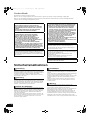 2
2
-
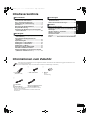 3
3
-
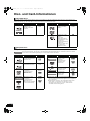 4
4
-
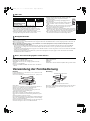 5
5
-
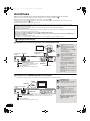 6
6
-
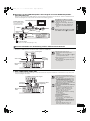 7
7
-
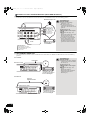 8
8
-
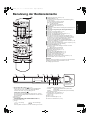 9
9
-
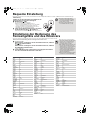 10
10
-
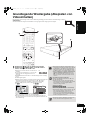 11
11
-
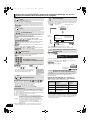 12
12
-
 13
13
-
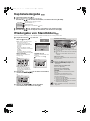 14
14
-
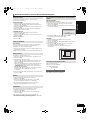 15
15
-
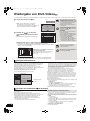 16
16
-
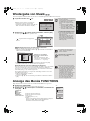 17
17
-
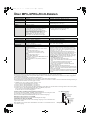 18
18
-
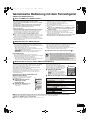 19
19
-
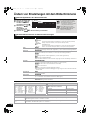 20
20
-
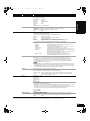 21
21
-
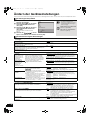 22
22
-
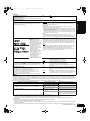 23
23
-
 24
24
-
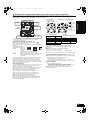 25
25
-
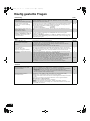 26
26
-
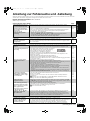 27
27
-
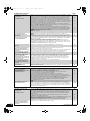 28
28
-
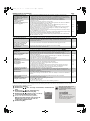 29
29
-
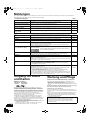 30
30
-
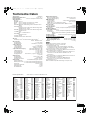 31
31
-
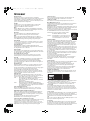 32
32
-
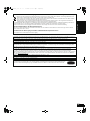 33
33
-
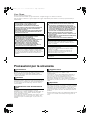 34
34
-
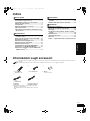 35
35
-
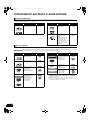 36
36
-
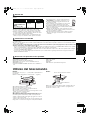 37
37
-
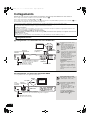 38
38
-
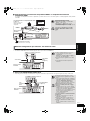 39
39
-
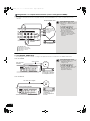 40
40
-
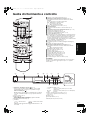 41
41
-
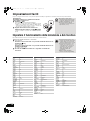 42
42
-
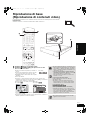 43
43
-
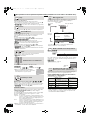 44
44
-
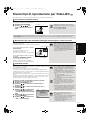 45
45
-
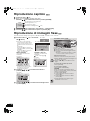 46
46
-
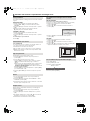 47
47
-
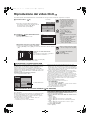 48
48
-
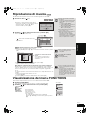 49
49
-
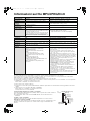 50
50
-
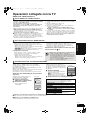 51
51
-
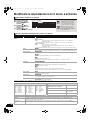 52
52
-
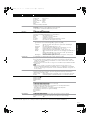 53
53
-
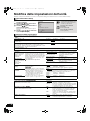 54
54
-
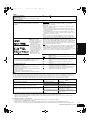 55
55
-
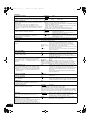 56
56
-
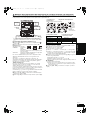 57
57
-
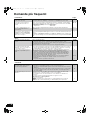 58
58
-
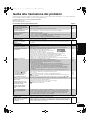 59
59
-
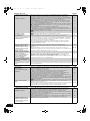 60
60
-
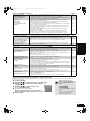 61
61
-
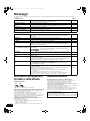 62
62
-
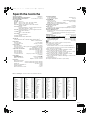 63
63
-
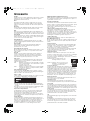 64
64
-
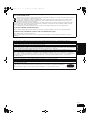 65
65
-
 66
66
-
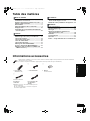 67
67
-
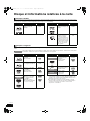 68
68
-
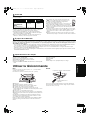 69
69
-
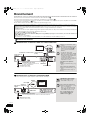 70
70
-
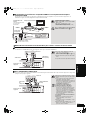 71
71
-
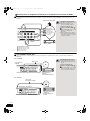 72
72
-
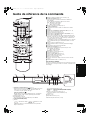 73
73
-
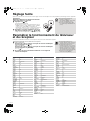 74
74
-
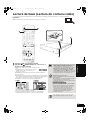 75
75
-
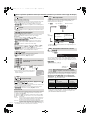 76
76
-
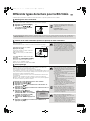 77
77
-
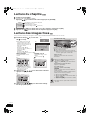 78
78
-
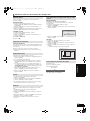 79
79
-
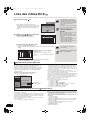 80
80
-
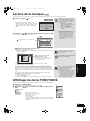 81
81
-
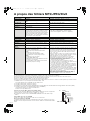 82
82
-
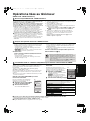 83
83
-
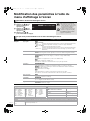 84
84
-
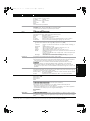 85
85
-
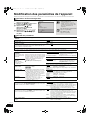 86
86
-
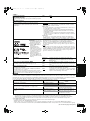 87
87
-
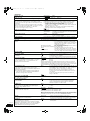 88
88
-
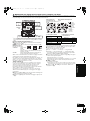 89
89
-
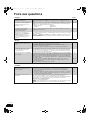 90
90
-
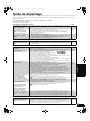 91
91
-
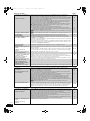 92
92
-
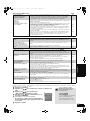 93
93
-
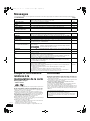 94
94
-
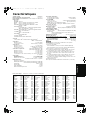 95
95
-
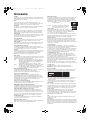 96
96
-
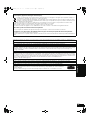 97
97
-
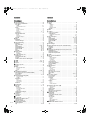 98
98
-
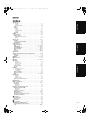 99
99
-
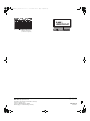 100
100
Panasonic DMPBD30 Bedienungsanleitung
- Kategorie
- LCD-Fernseher
- Typ
- Bedienungsanleitung
in anderen Sprachen
- français: Panasonic DMPBD30 Mode d'emploi
- italiano: Panasonic DMPBD30 Istruzioni per l'uso
Verwandte Papiere
-
Panasonic DMPBD10AGN Bedienungsanleitung
-
Panasonic DMP-BD60 Bedienungsanleitung
-
Panasonic DMPBD10A Bedienungsanleitung
-
Panasonic DMP-BD85 Bedienungsanleitung
-
Panasonic DMP-BDT300 Bedienungsanleitung
-
Panasonic DMREH685 Bedienungsanleitung
-
Panasonic DMREH58 Bedienungsanleitung
-
Panasonic DMP-BD55 Bedienungsanleitung